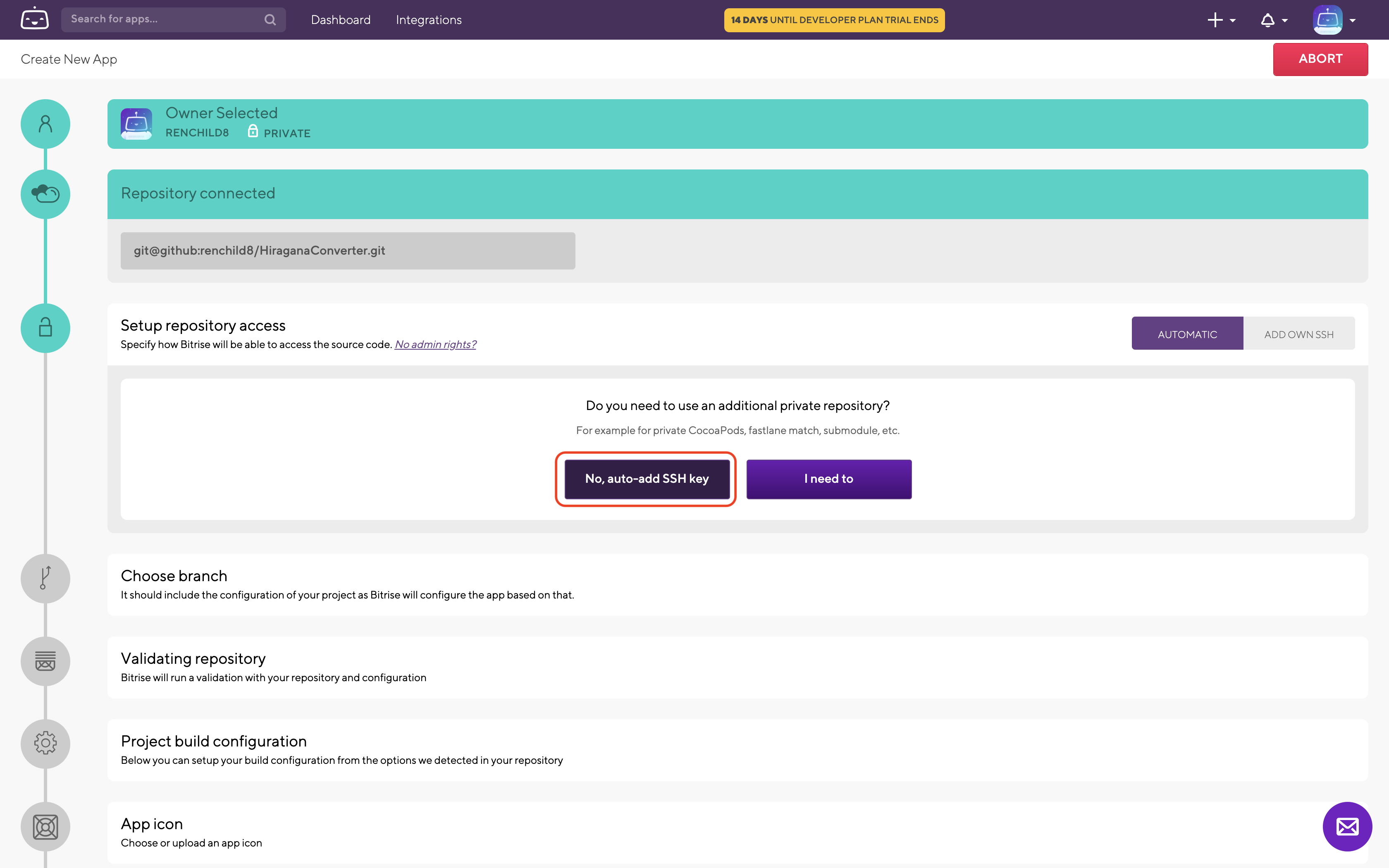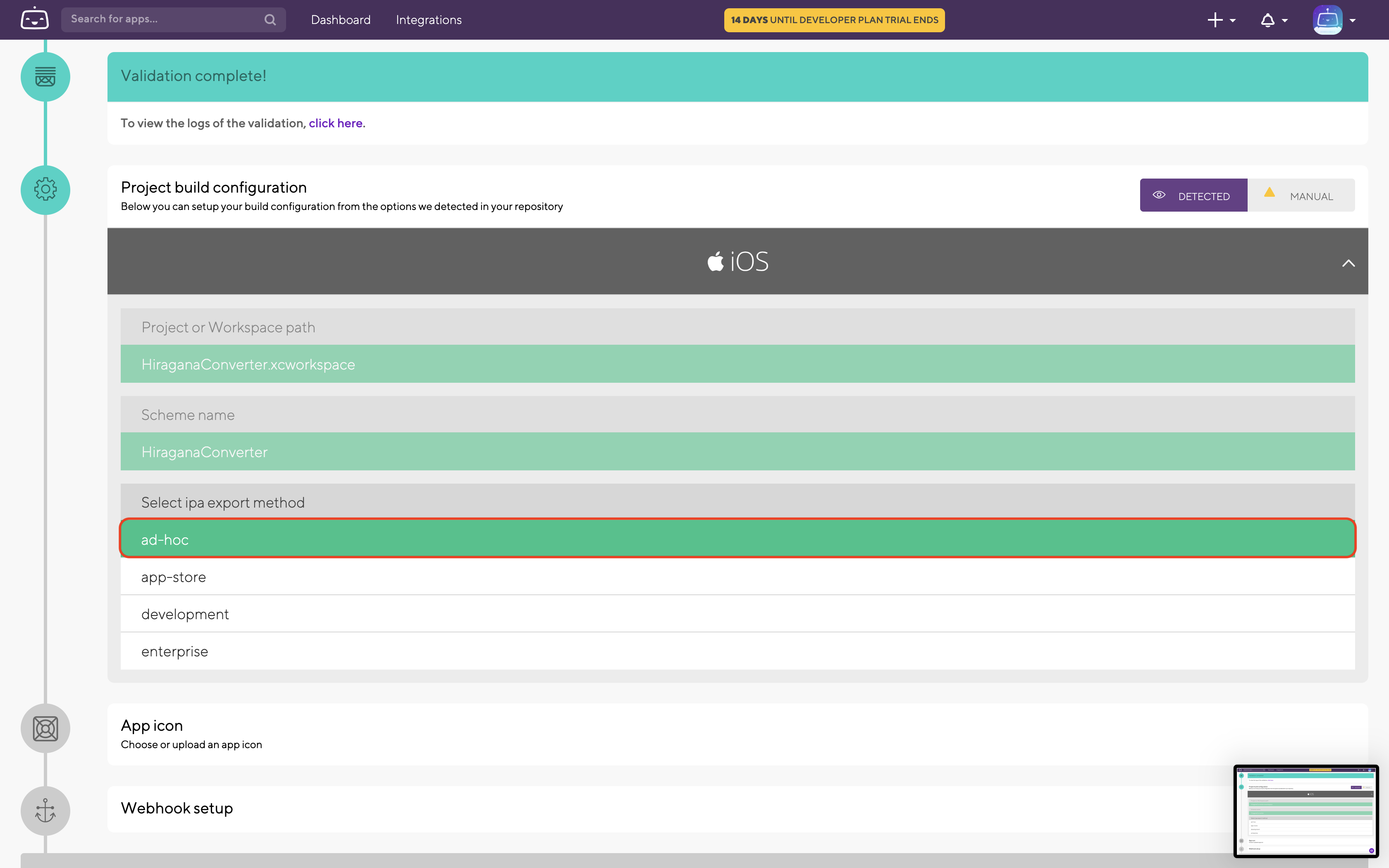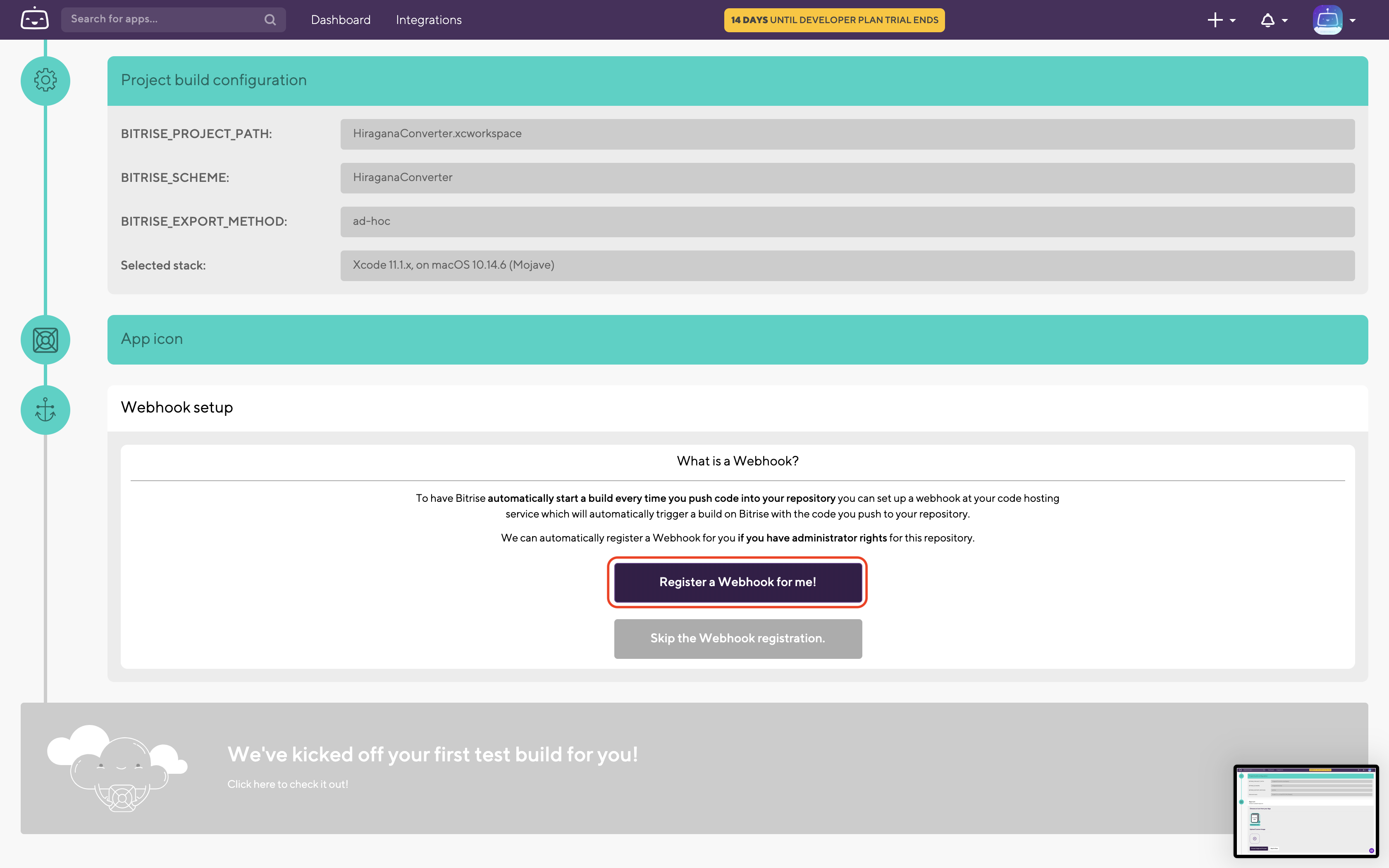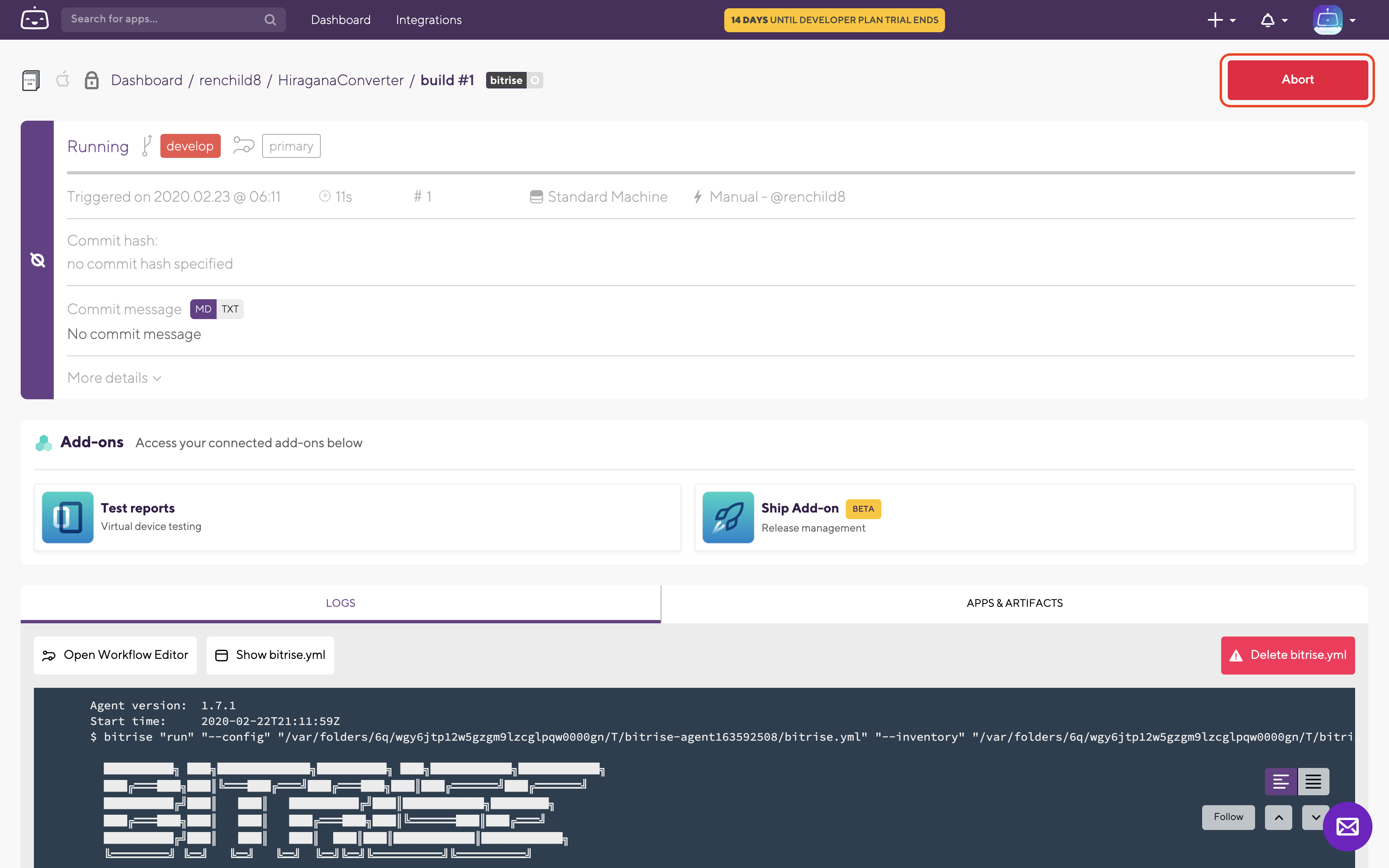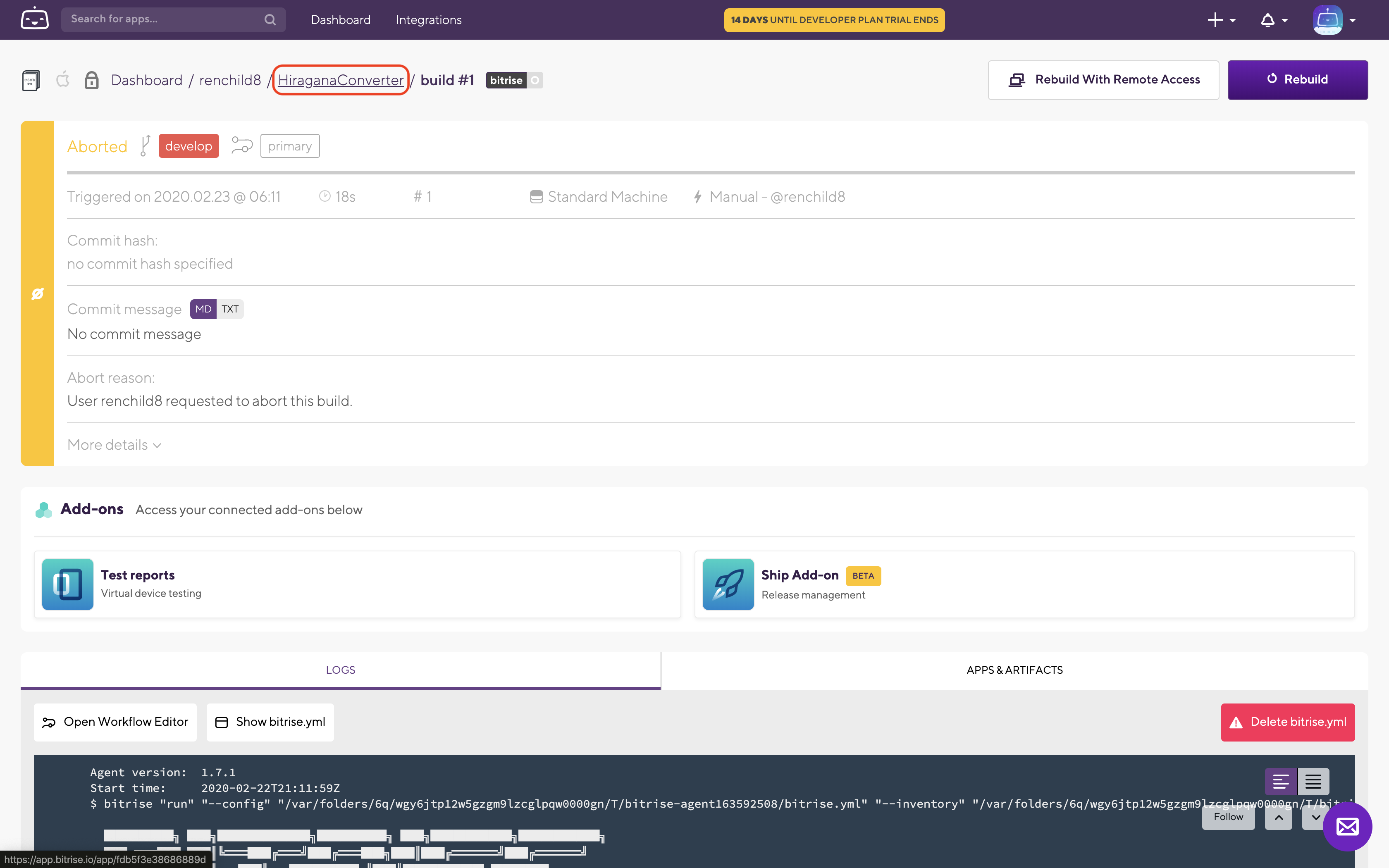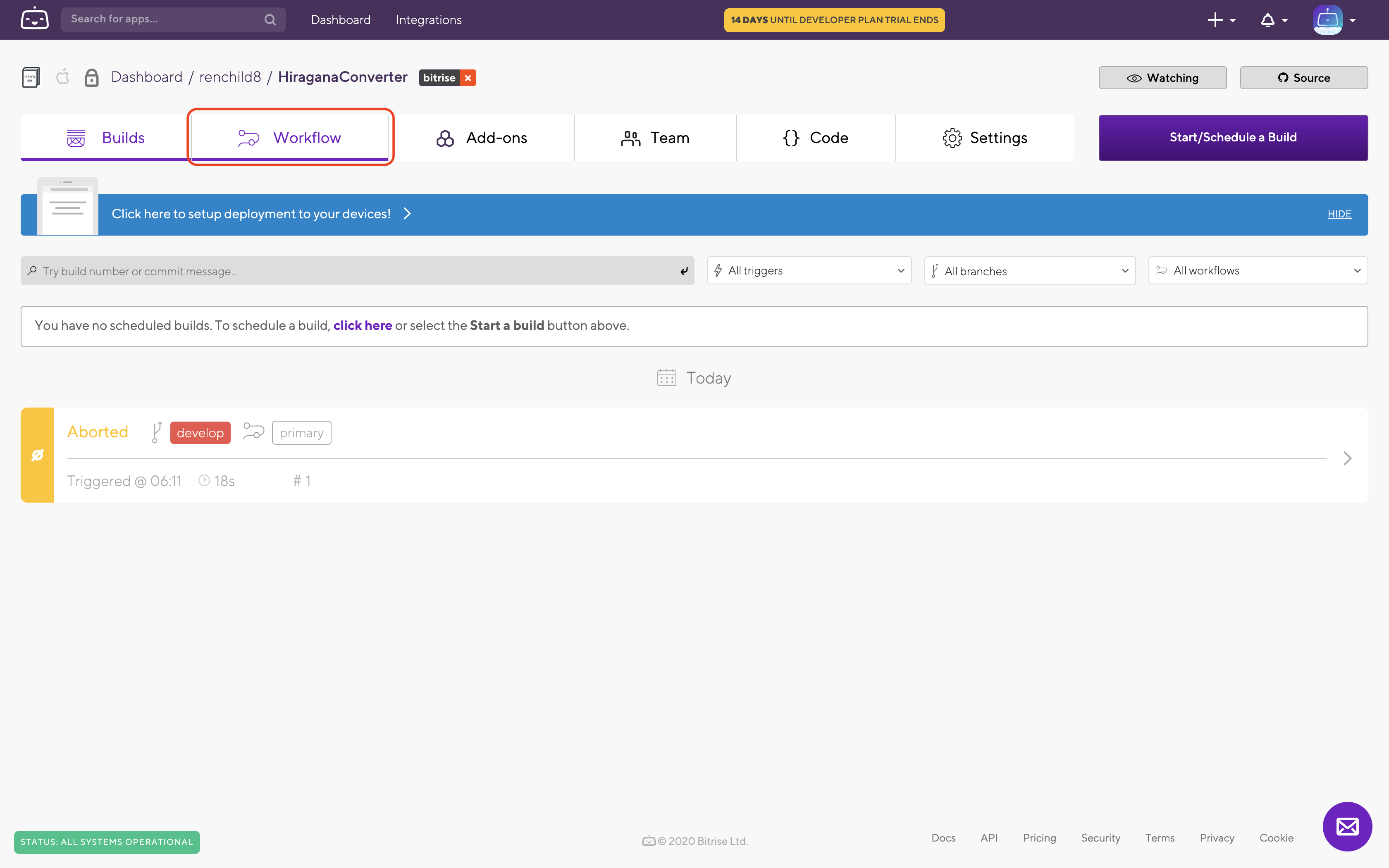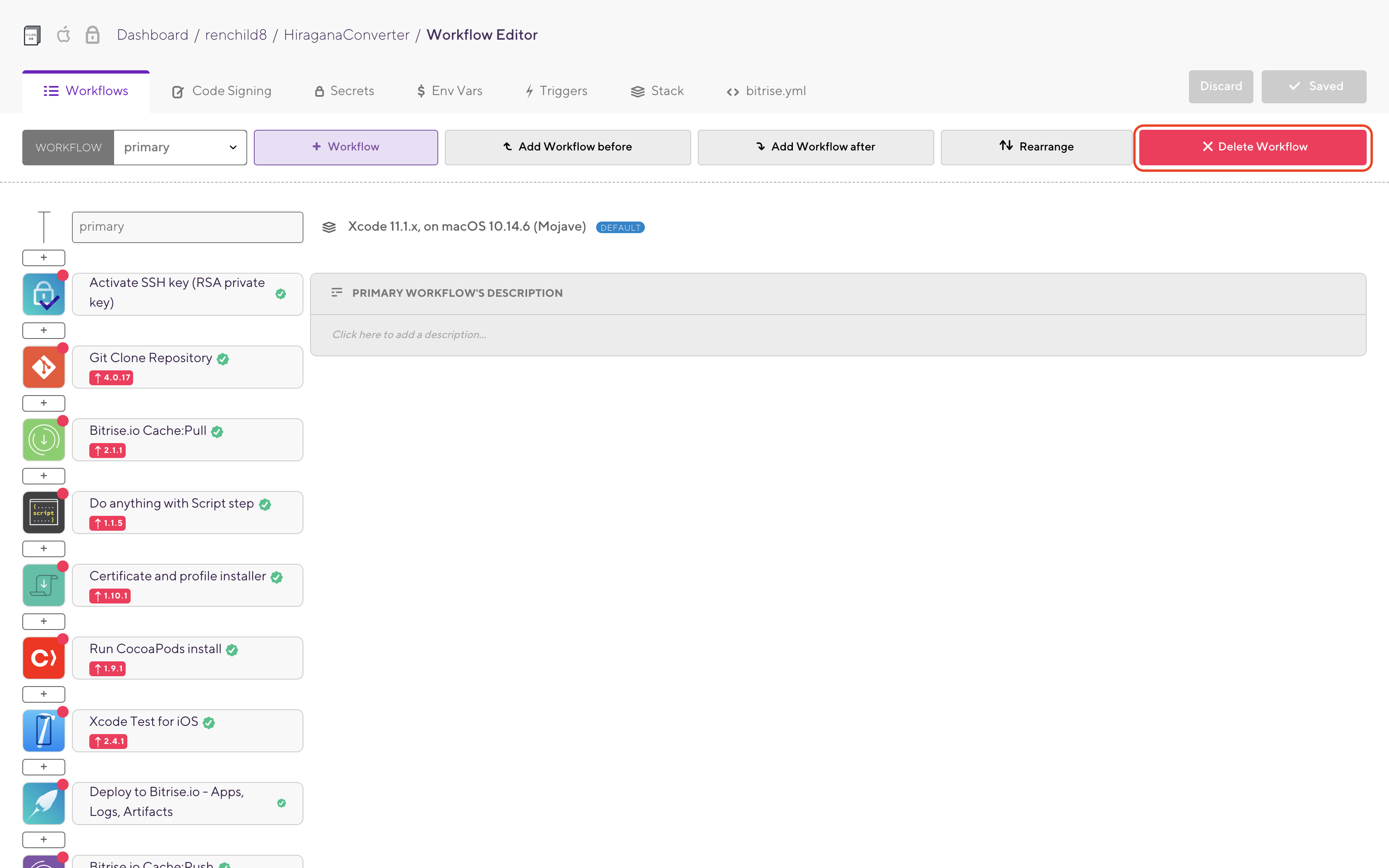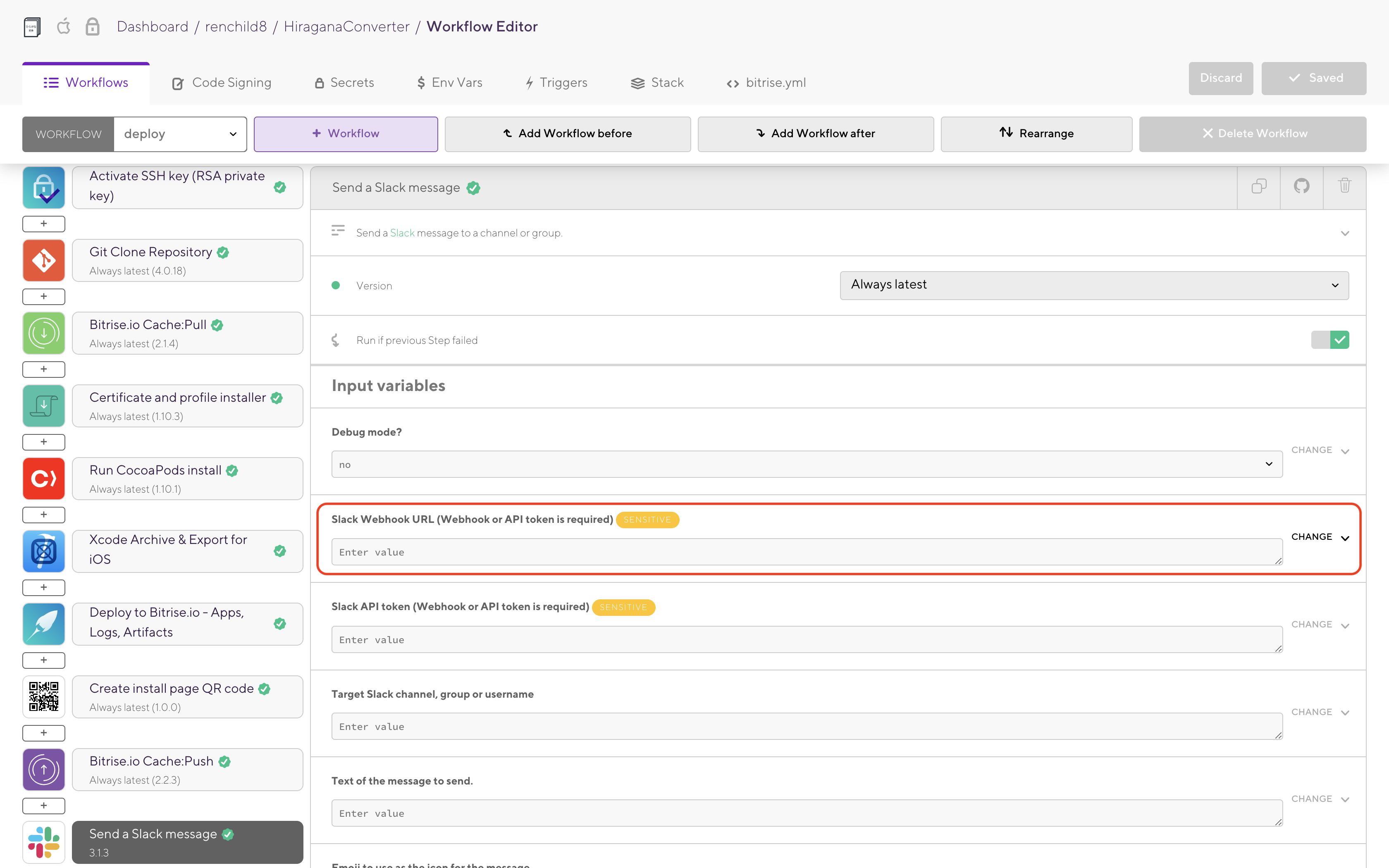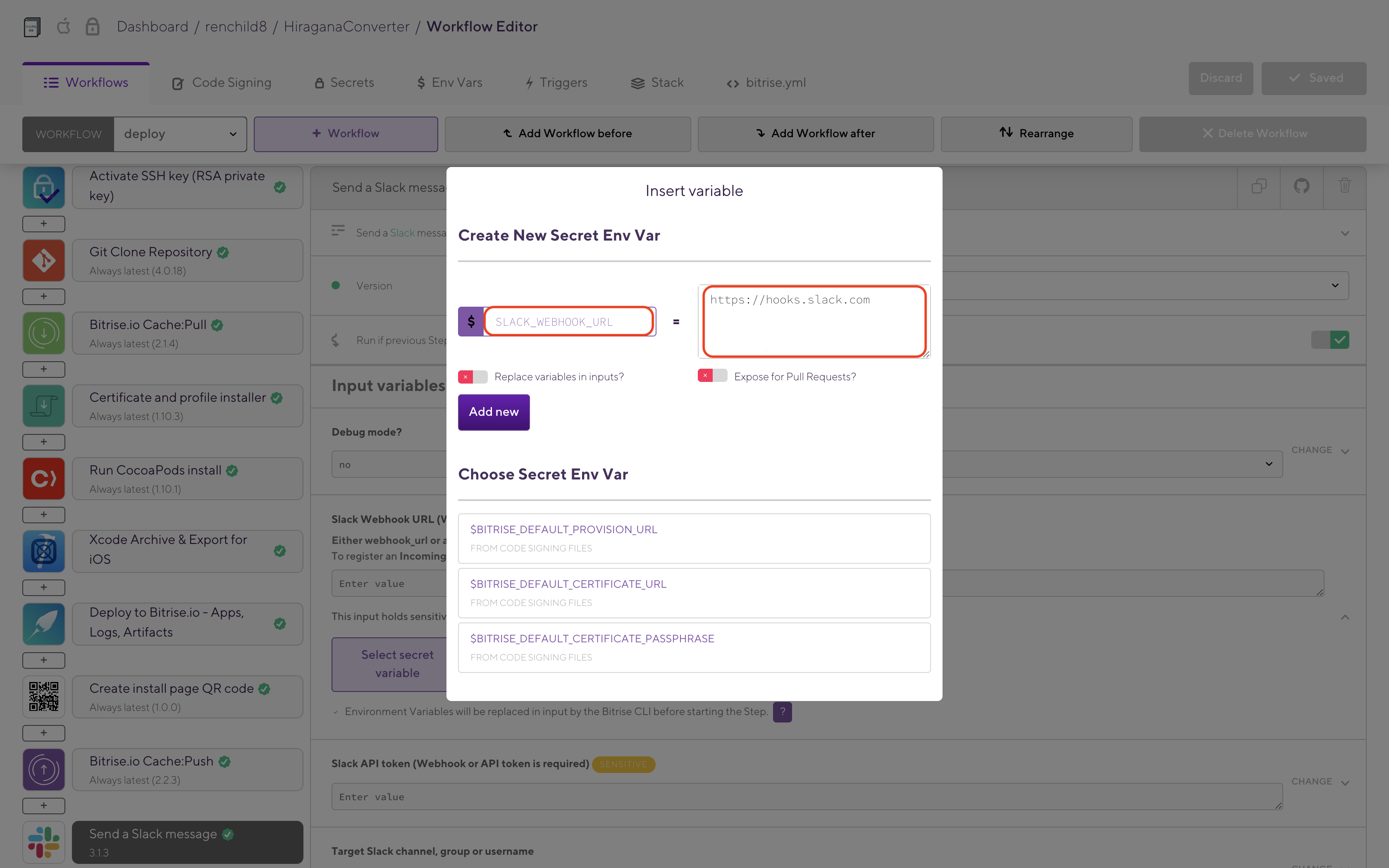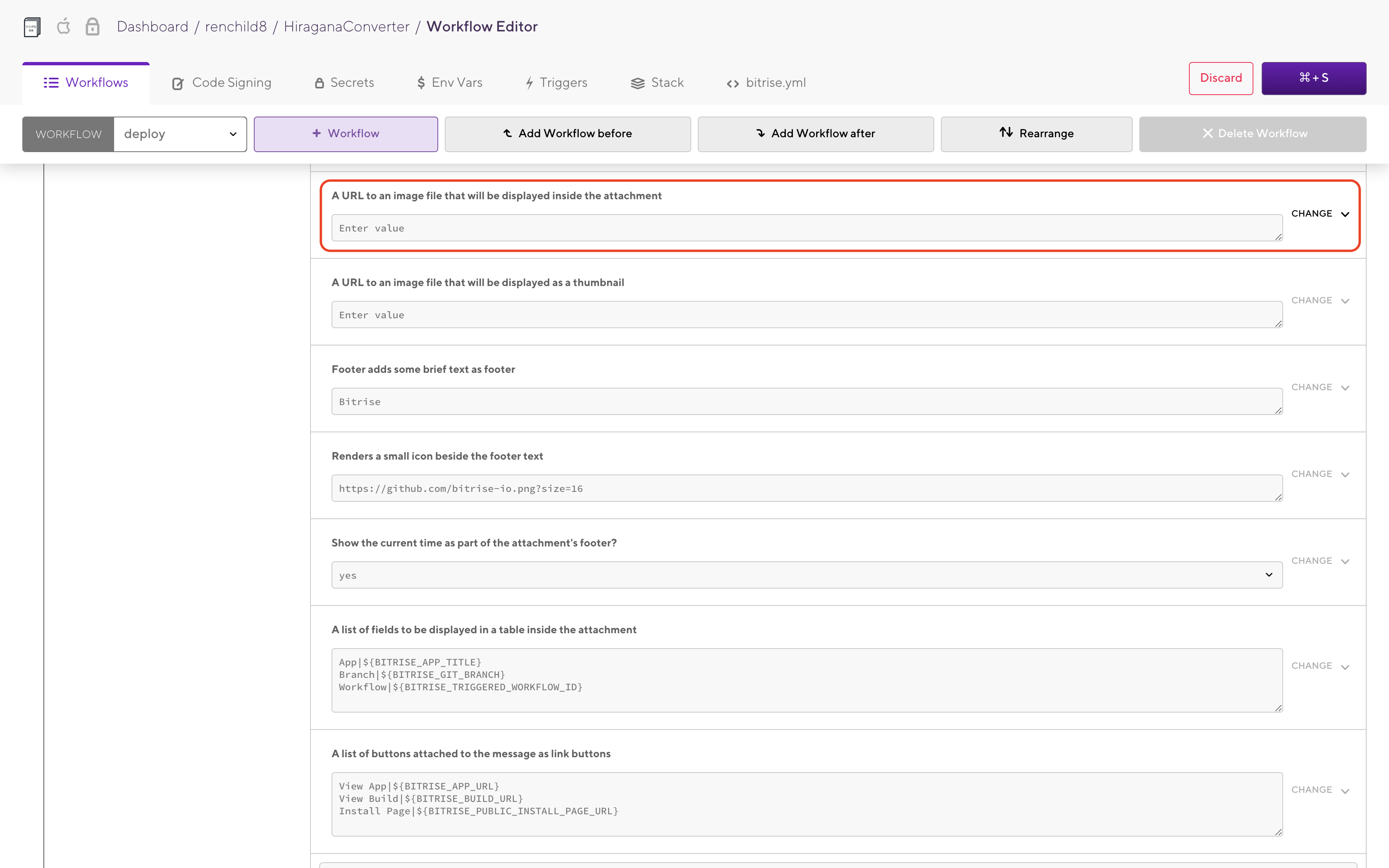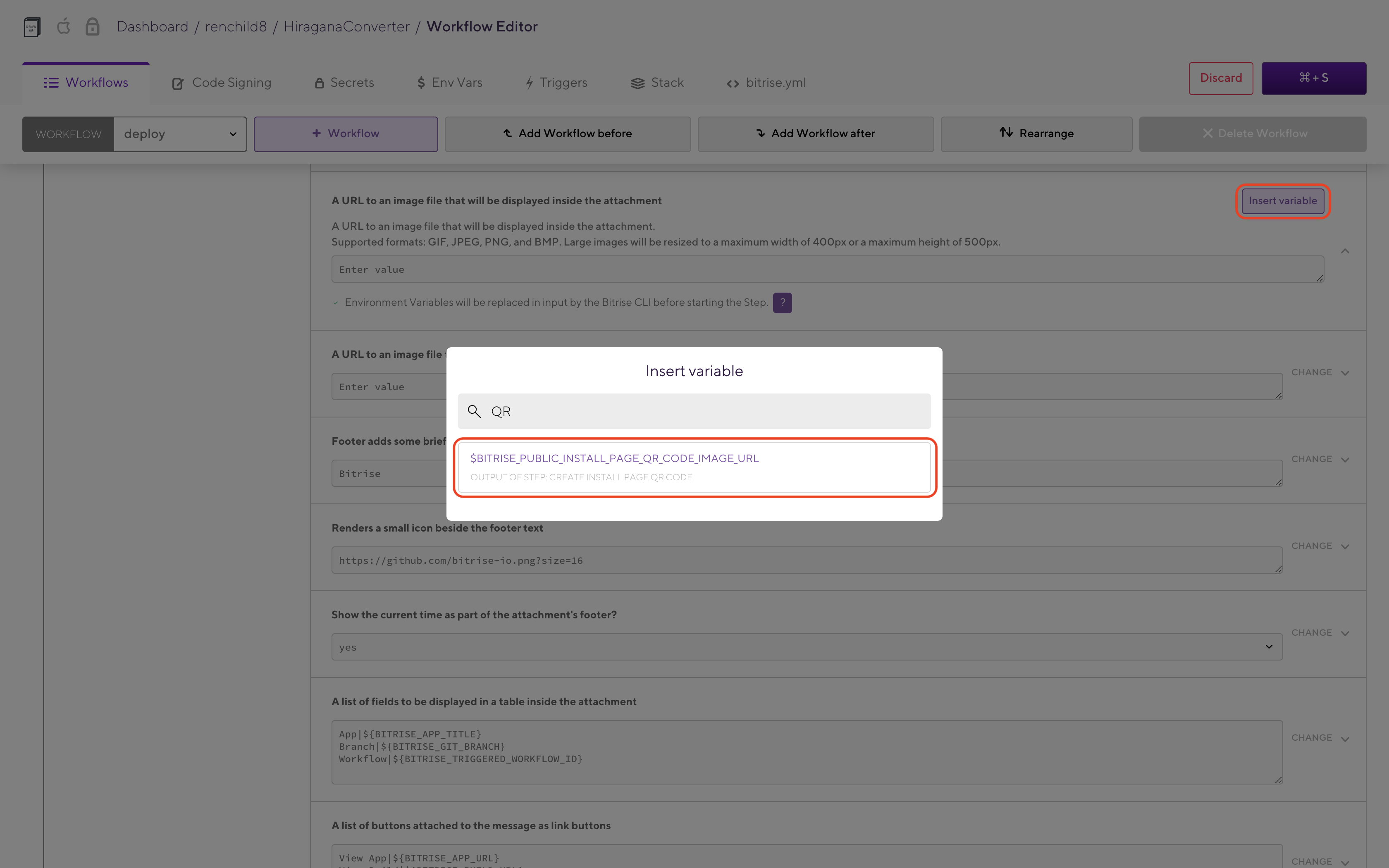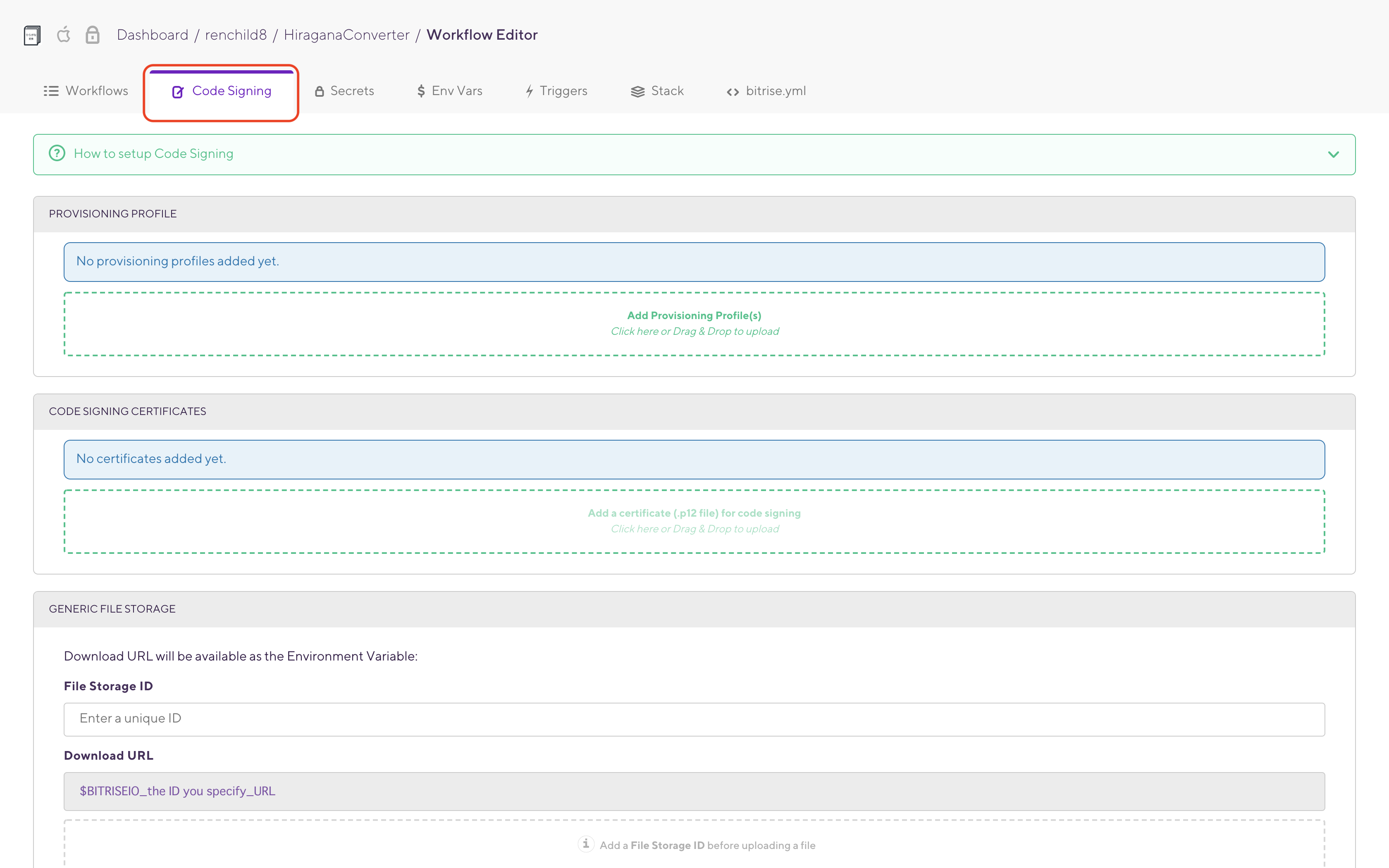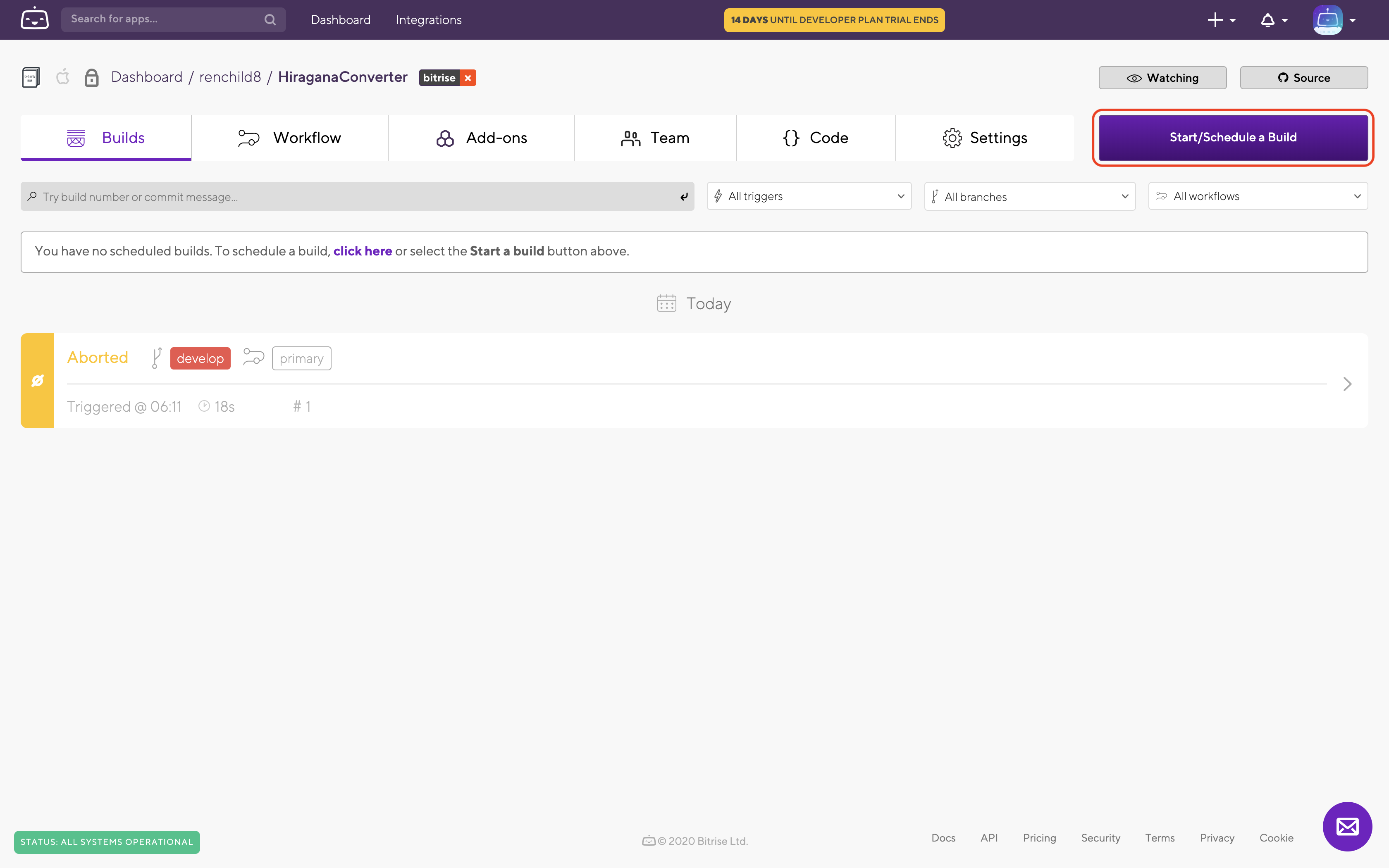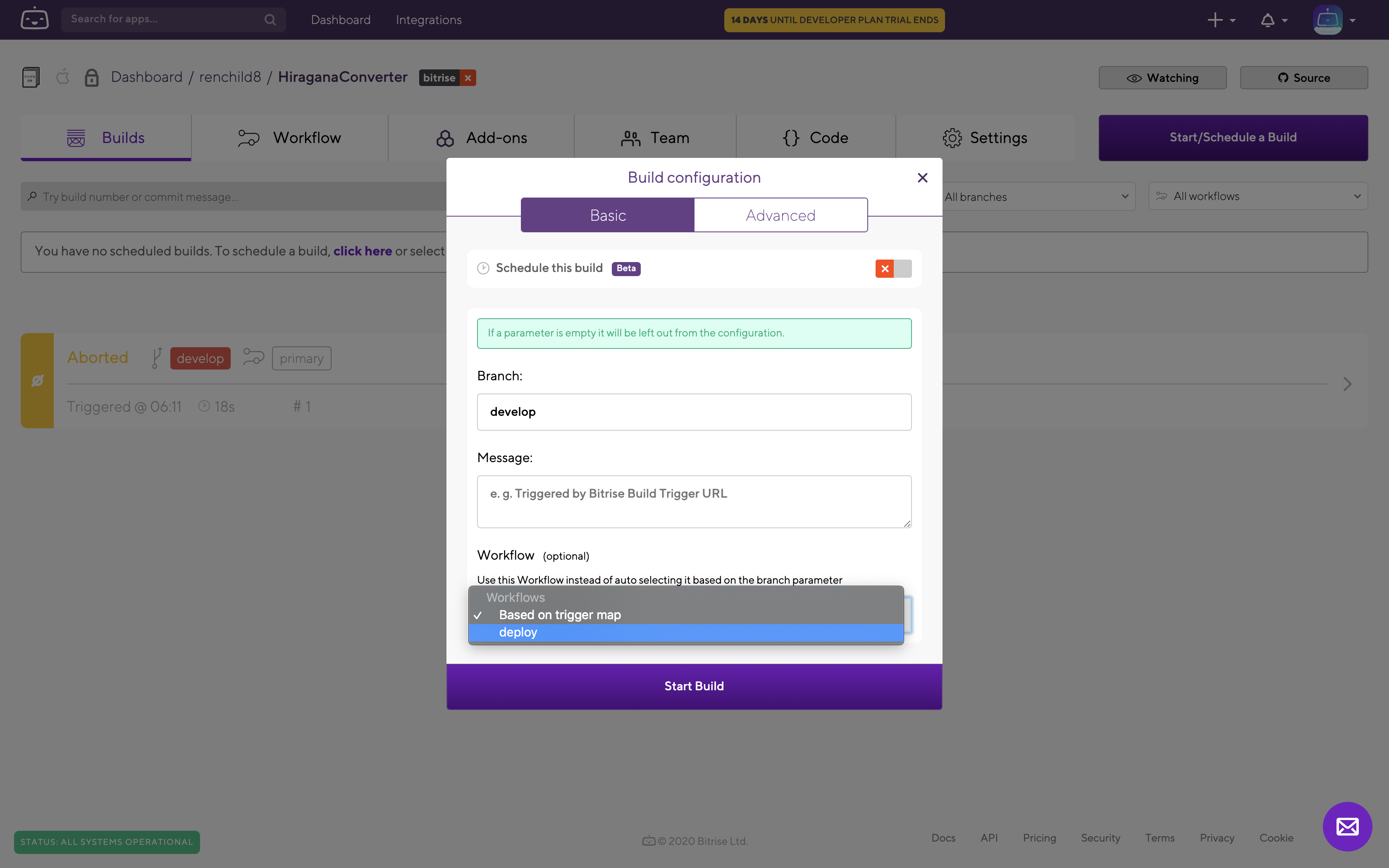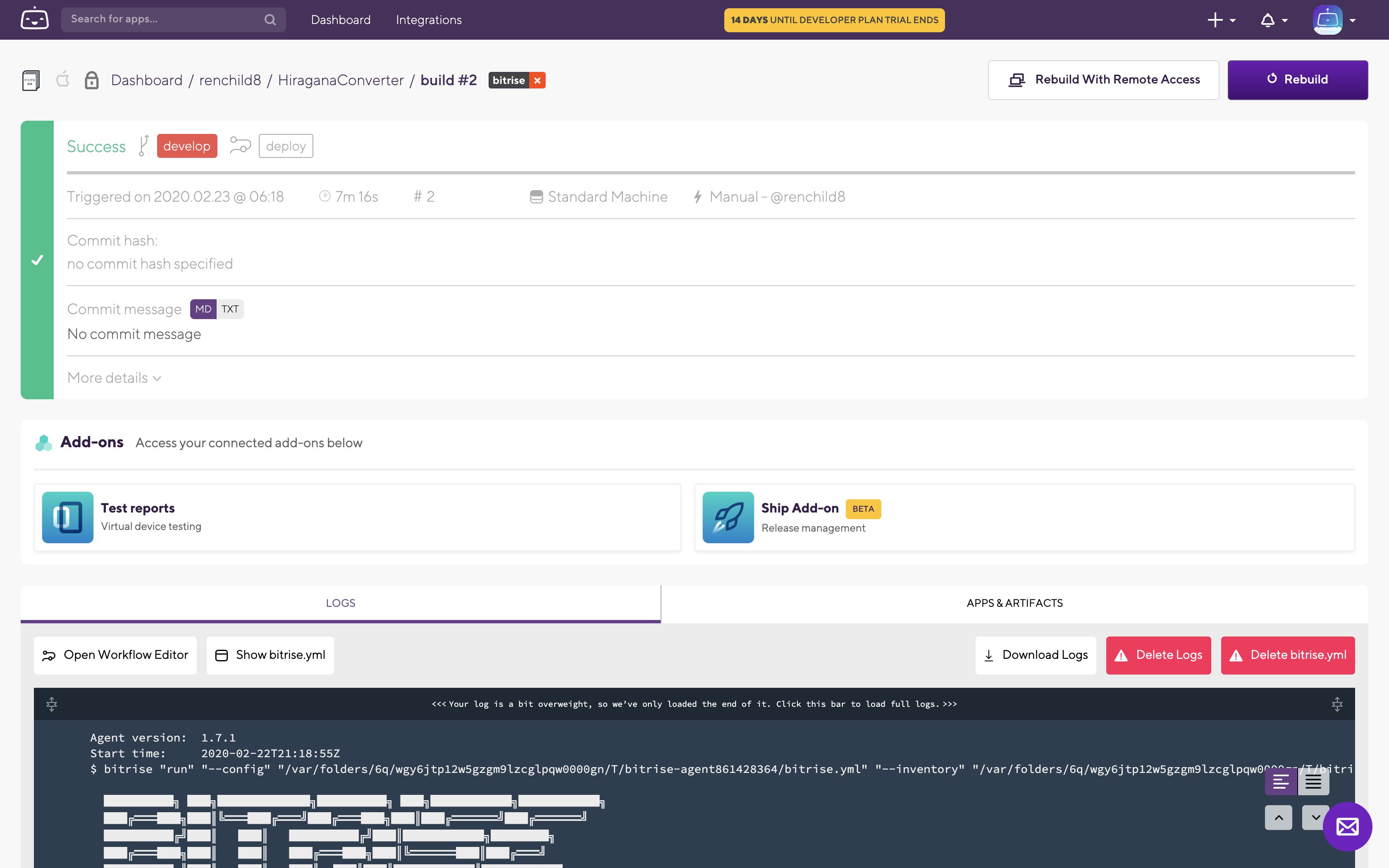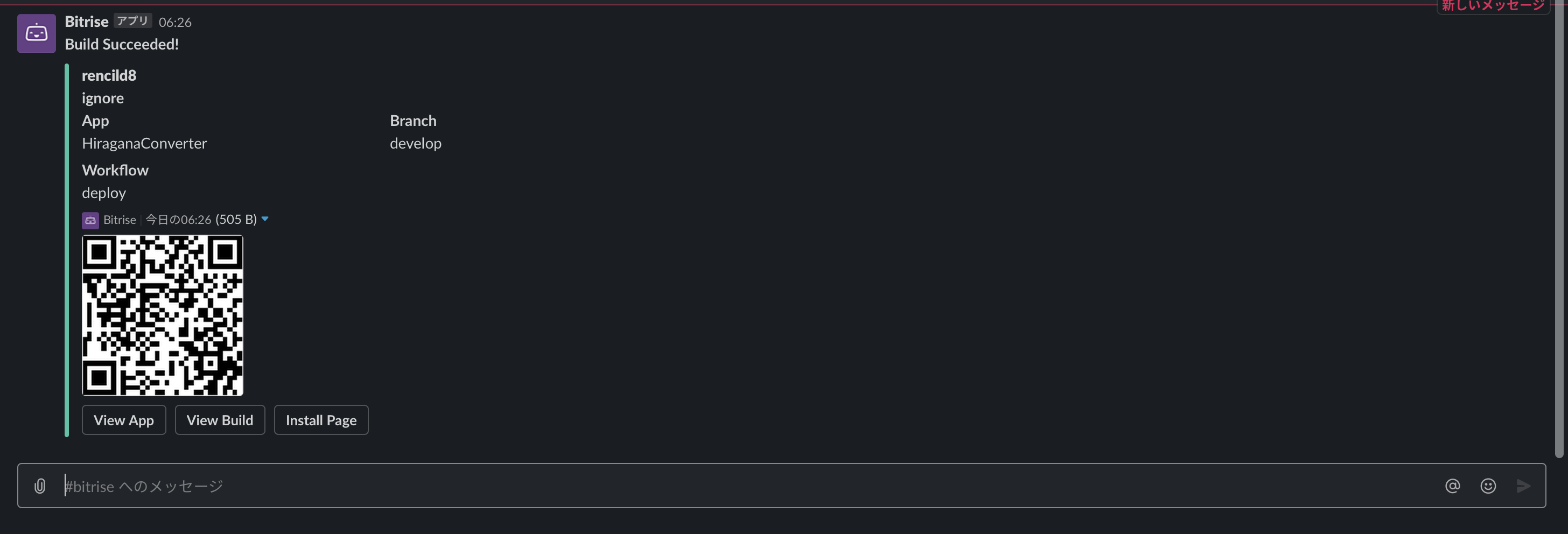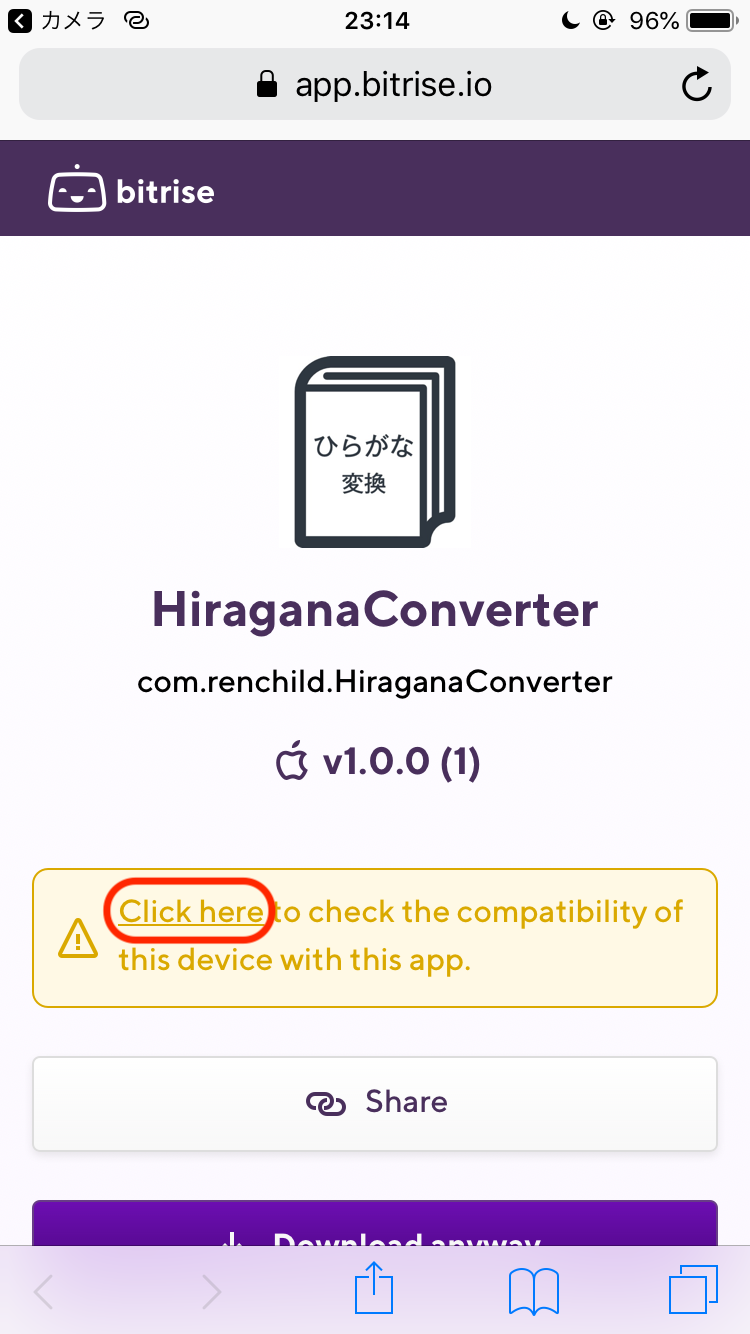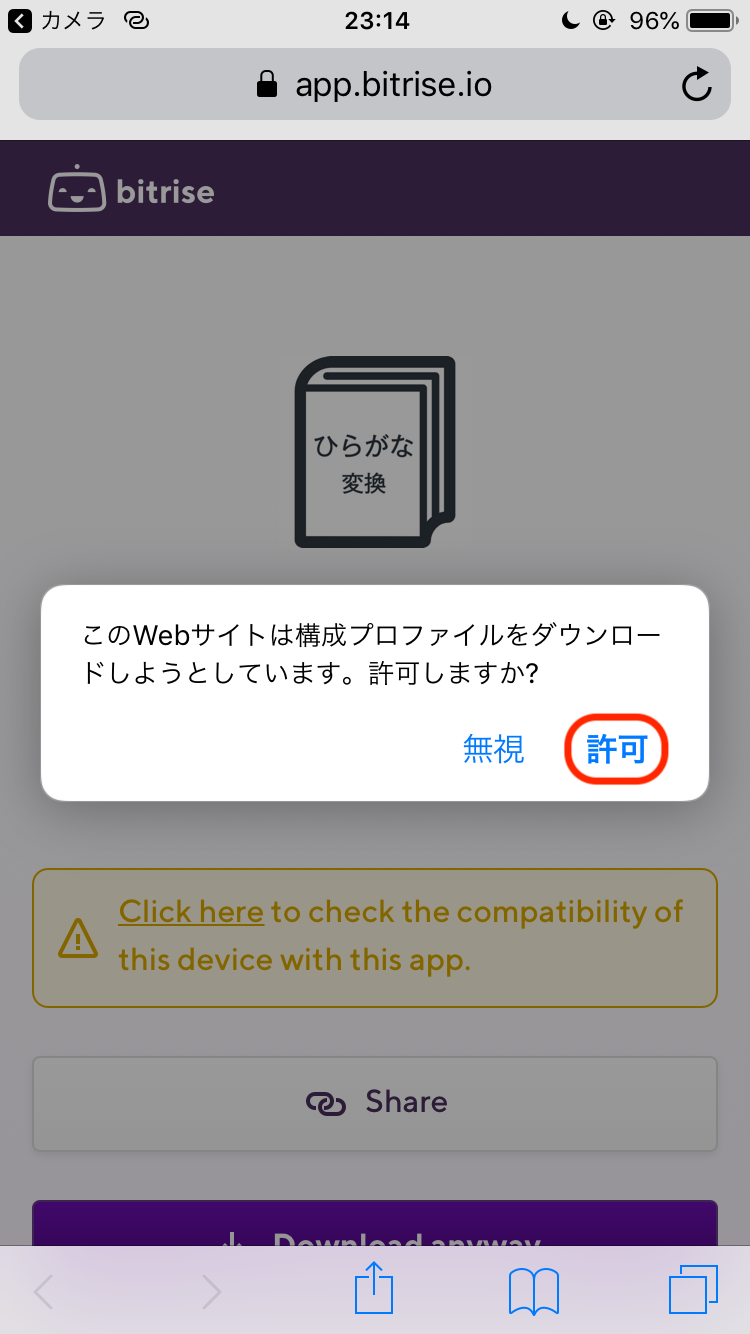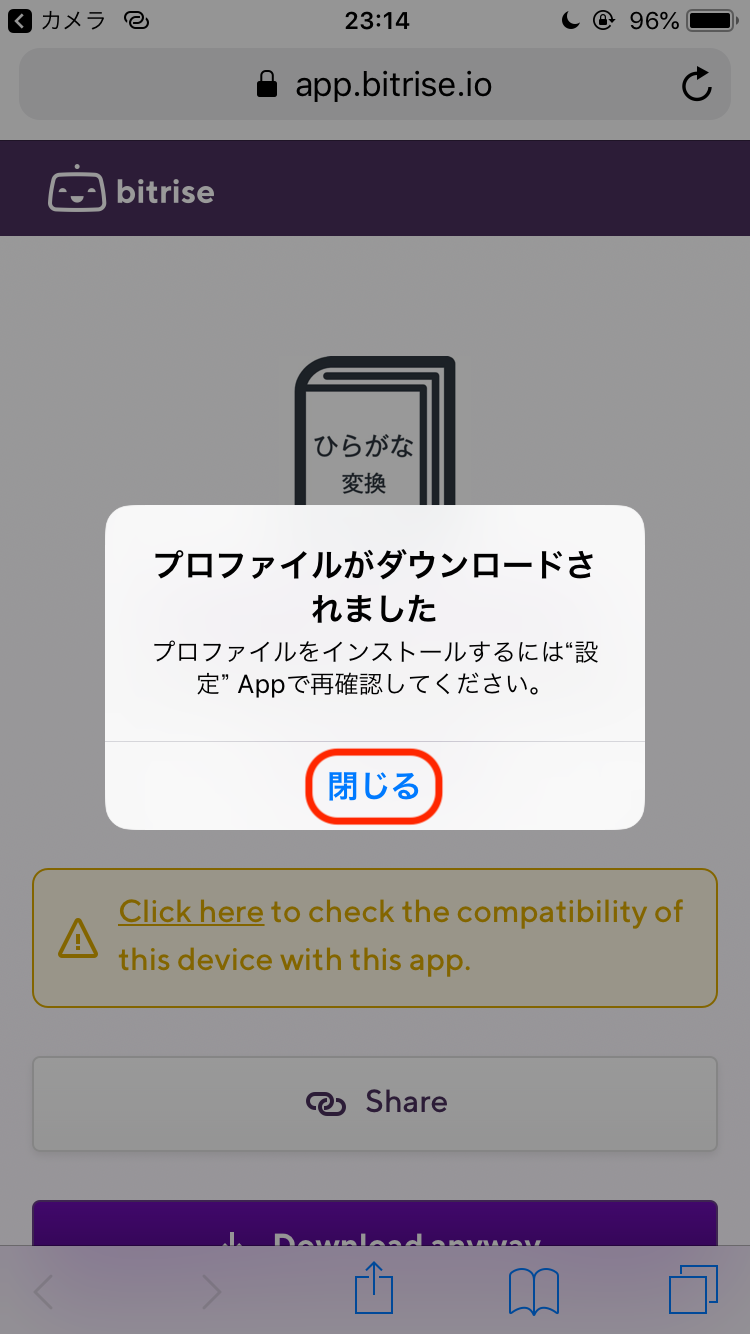ゴール
PRのMerge時に自動でアプリを作成し、SlackでQRコードを共有する。
前提
- Bitrise のアカウントを持っている。
-
DistributionのP12ファイルを持っている。 -
Ad HocのProvisioning Profileが作成されている。
準備
-
アーカイブ時に使用される
Provisioning ProfileをAd Hocのものに設定する。
説明が面倒なので省略(そのうち追記するかも...) -
SlackのWebhookの設定を行い、Webhook URLを取得する。
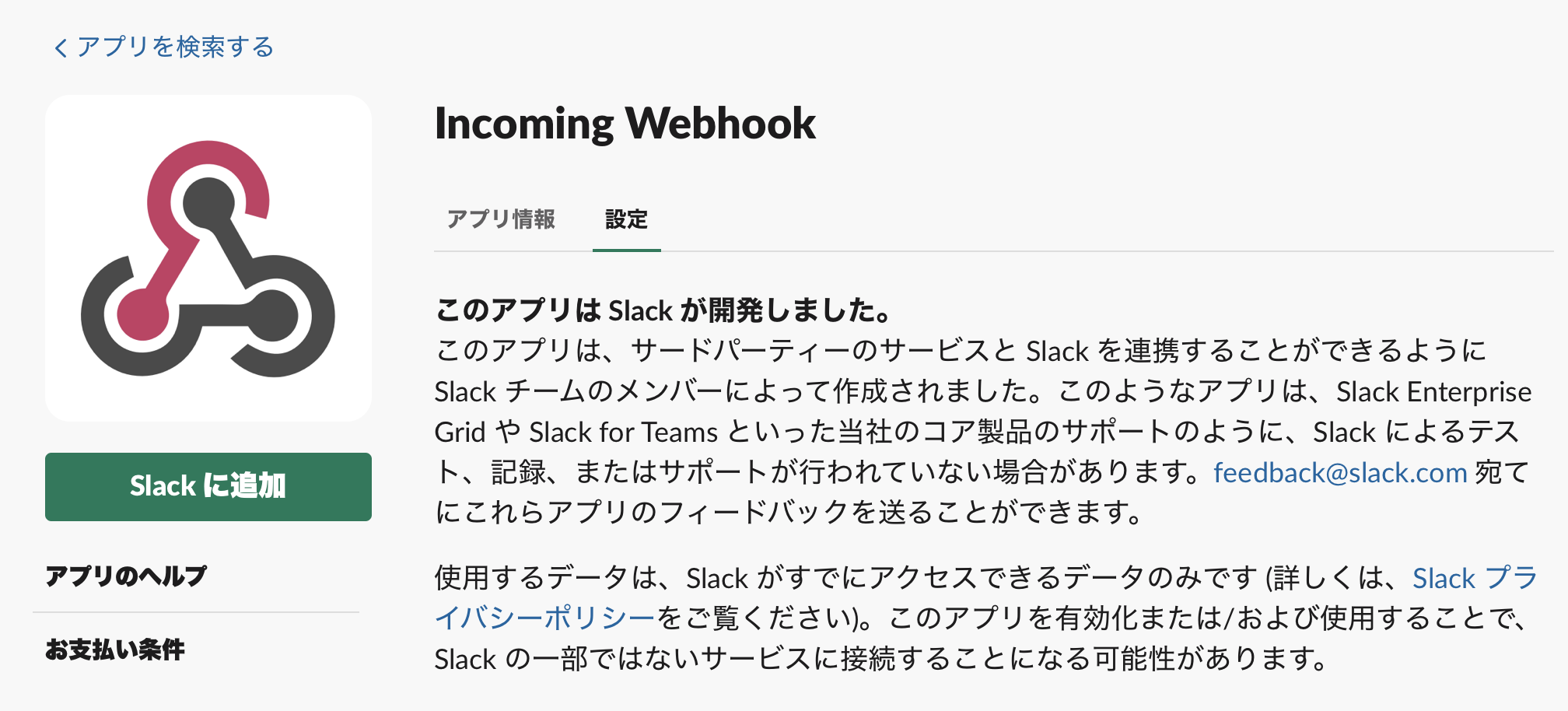
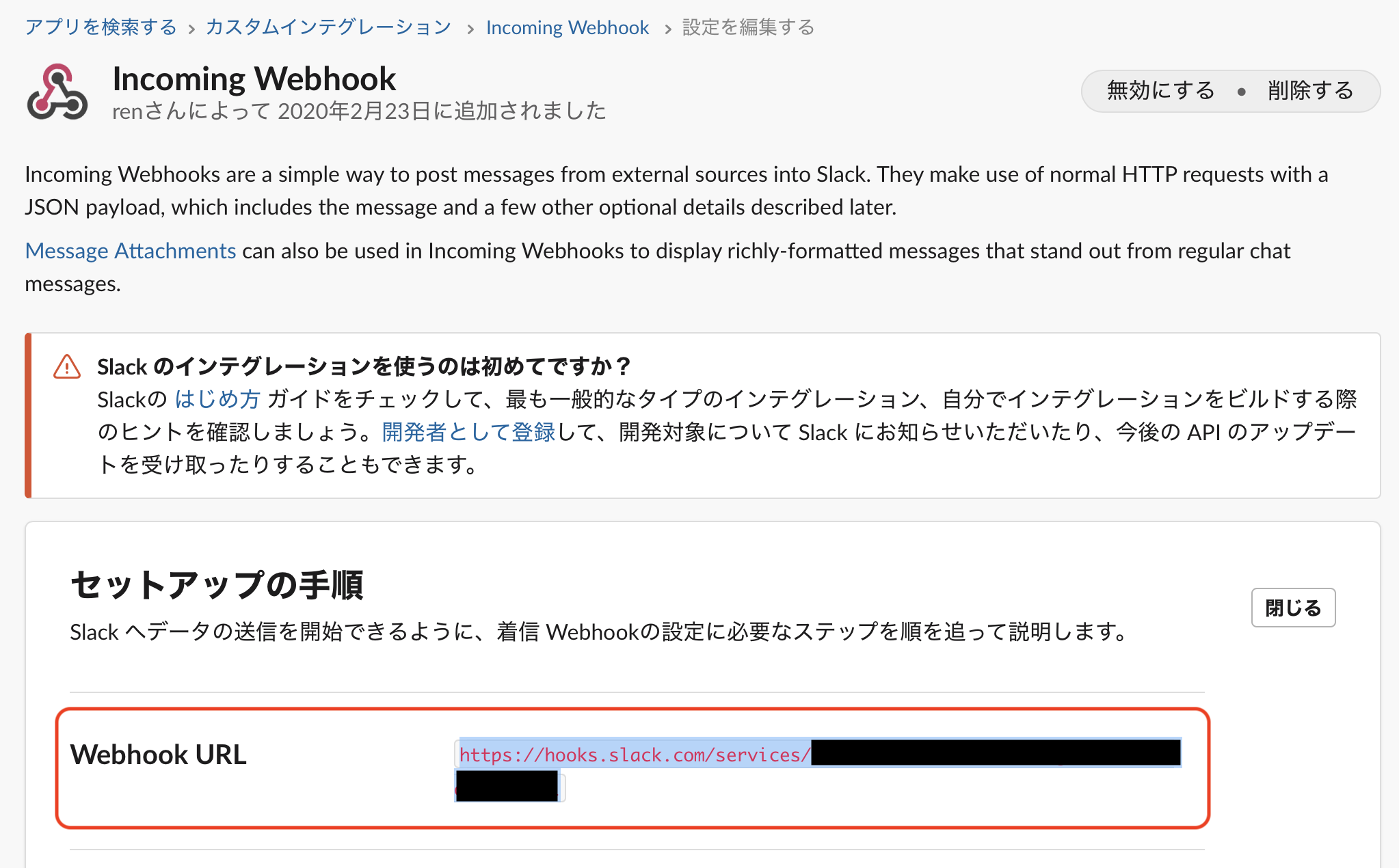
Bitrise の App を作成
1. プライバシーの設定
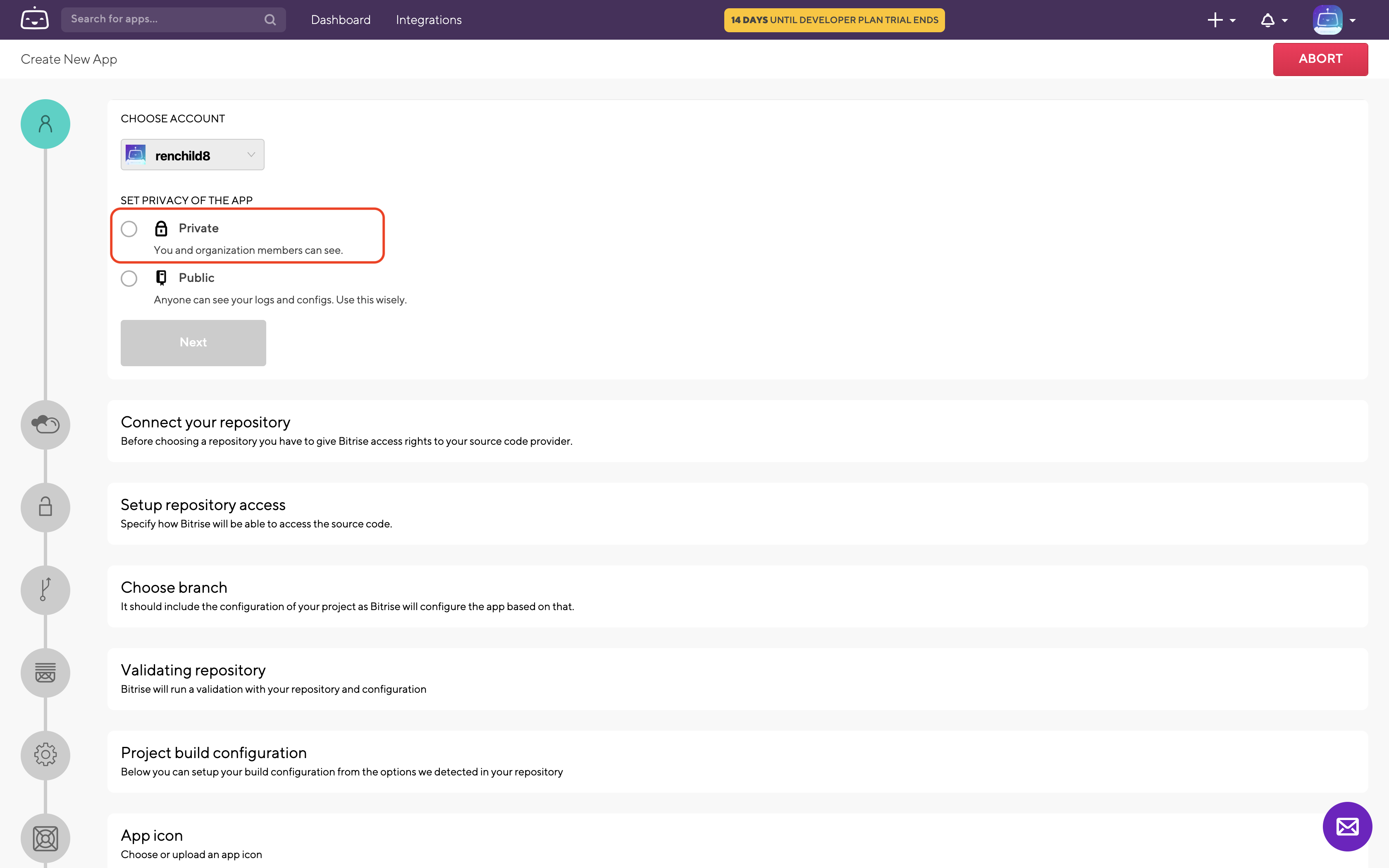
2. リポジトリの選択
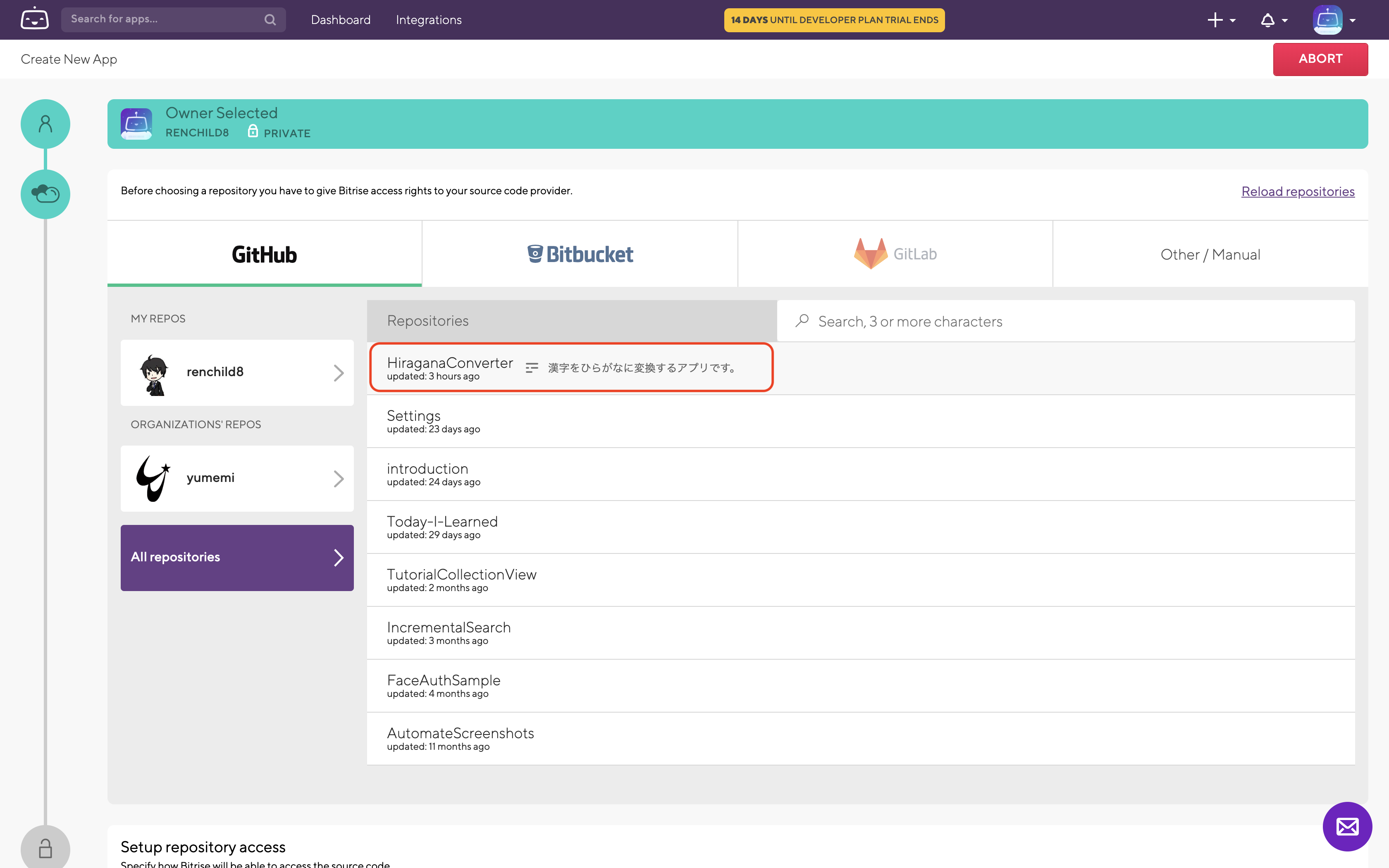
3. リポジトリの設定
4. ブランチの設定
5. 配布方法の設定
6. 画像を選択
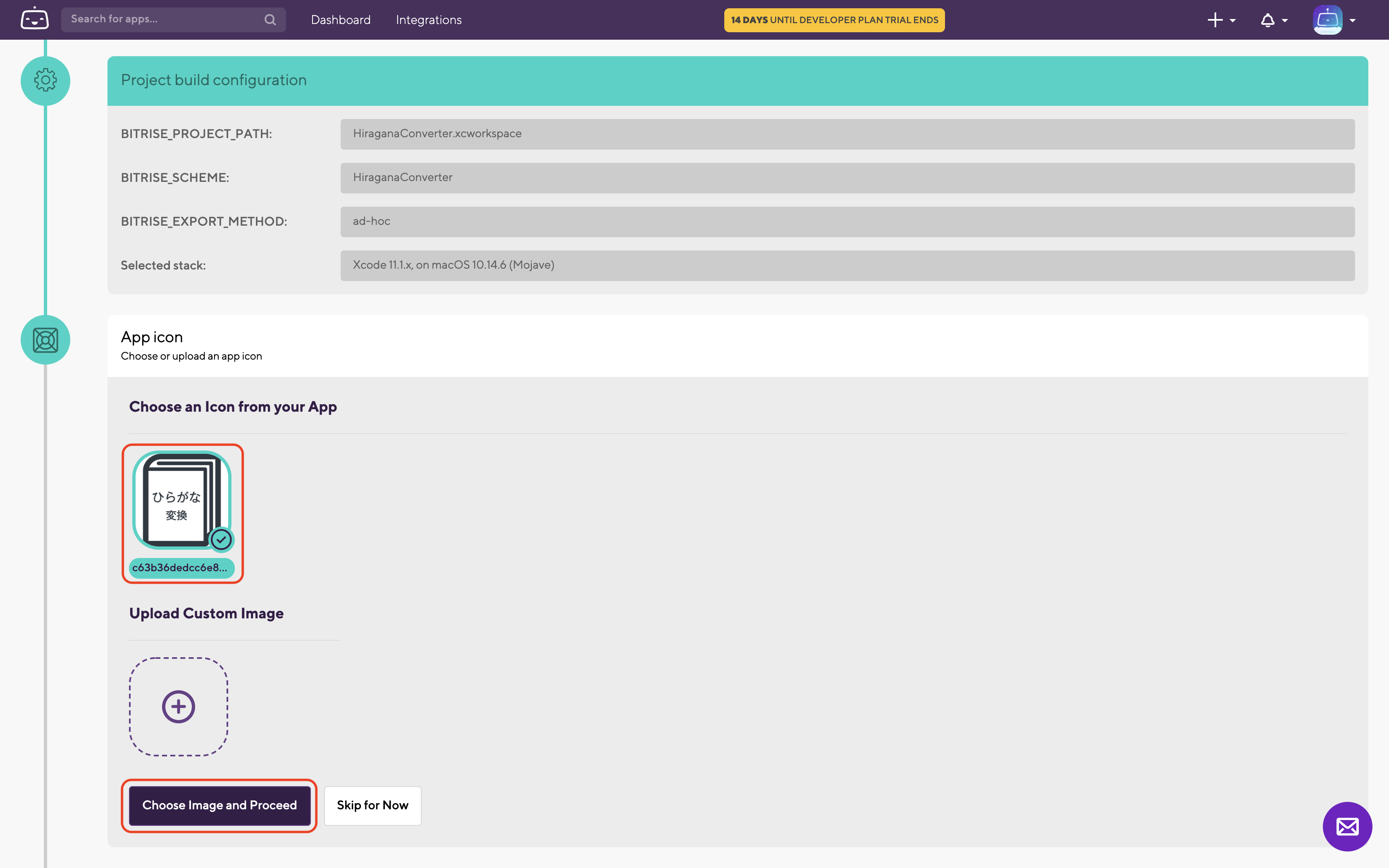
7. Webhookの設定
8. 初回ビルド
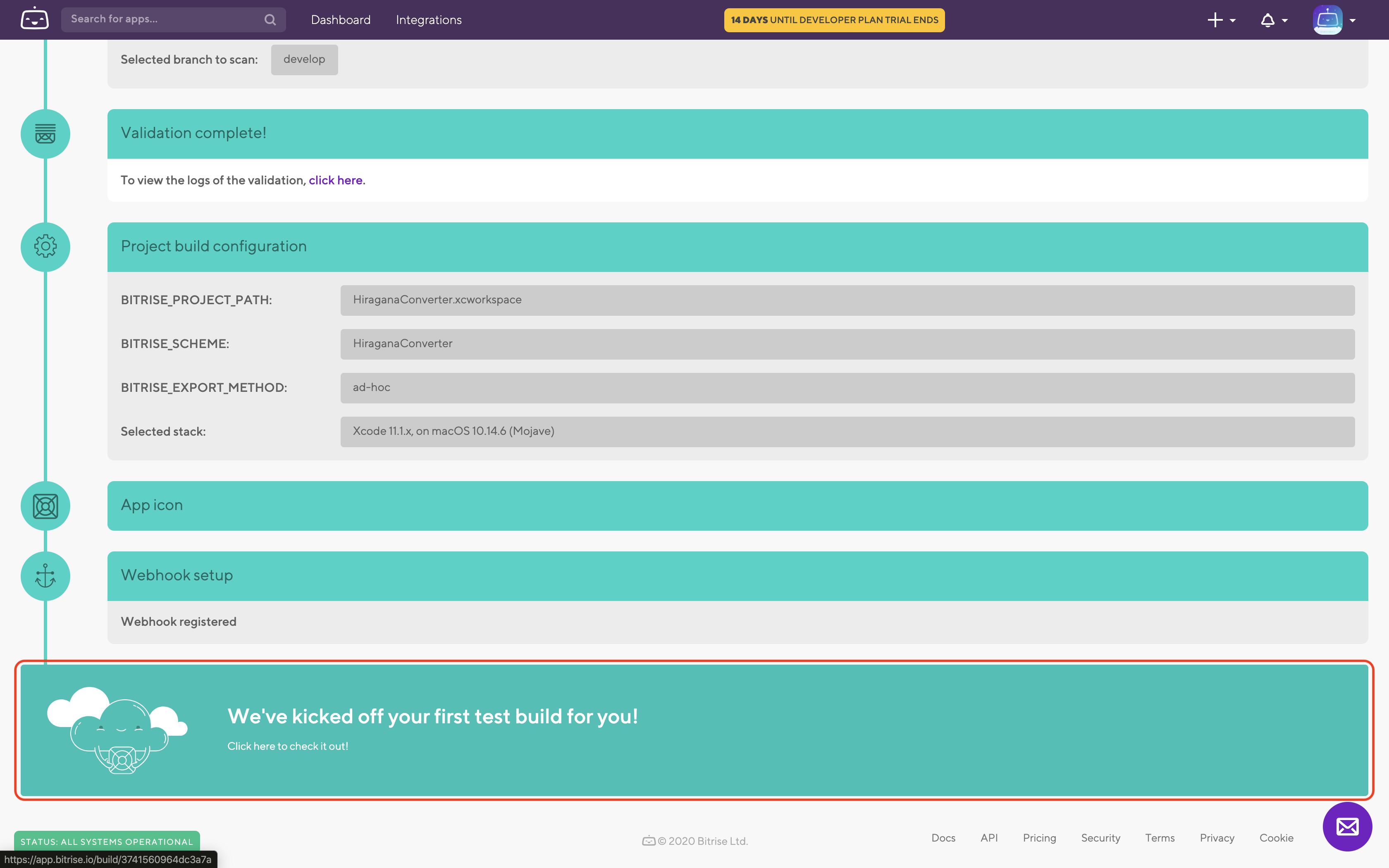
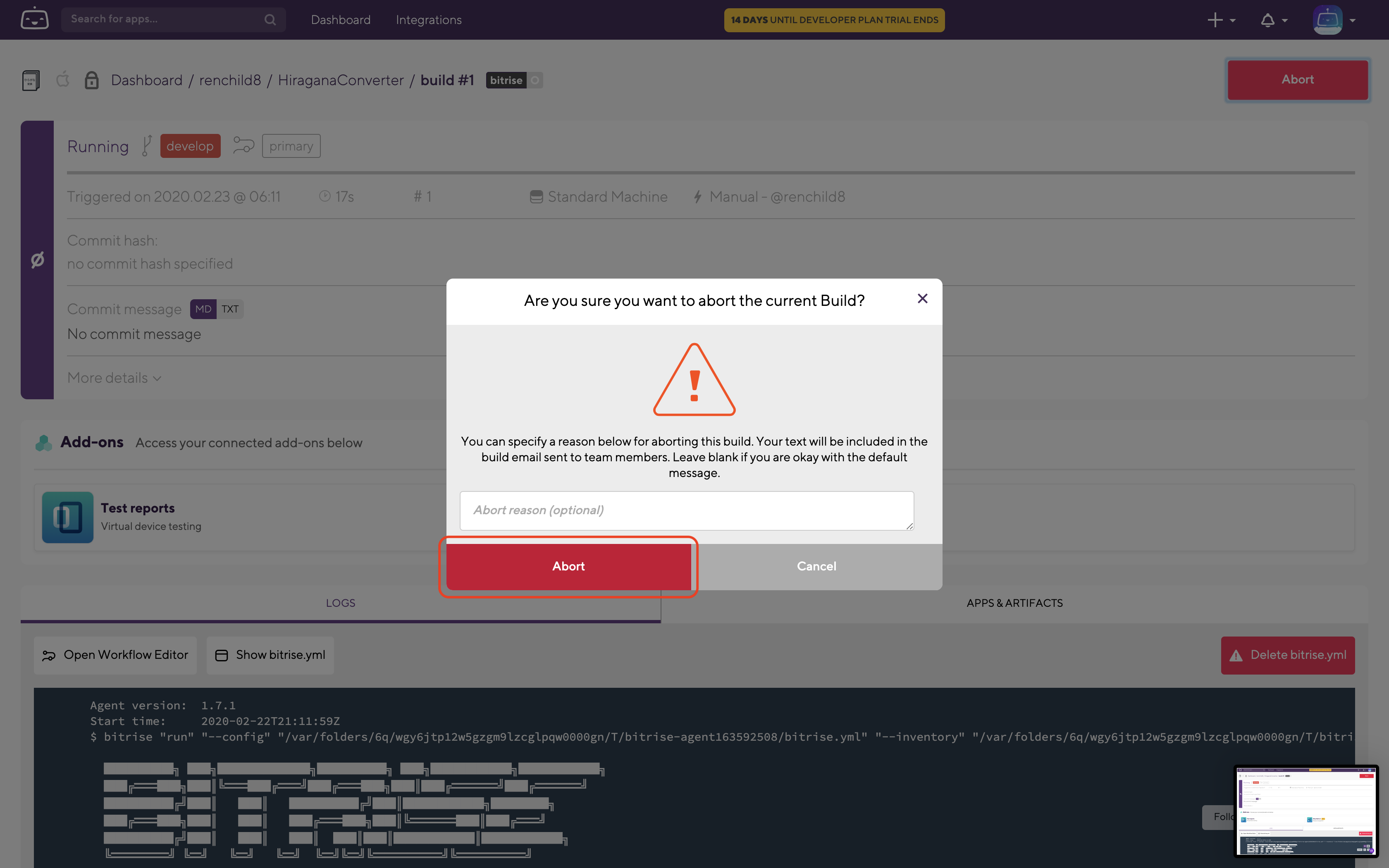
WorkFlow の作成
特に理由がなければ各 Step の Version を Always latest (常に最新) に変更してしまいましょう
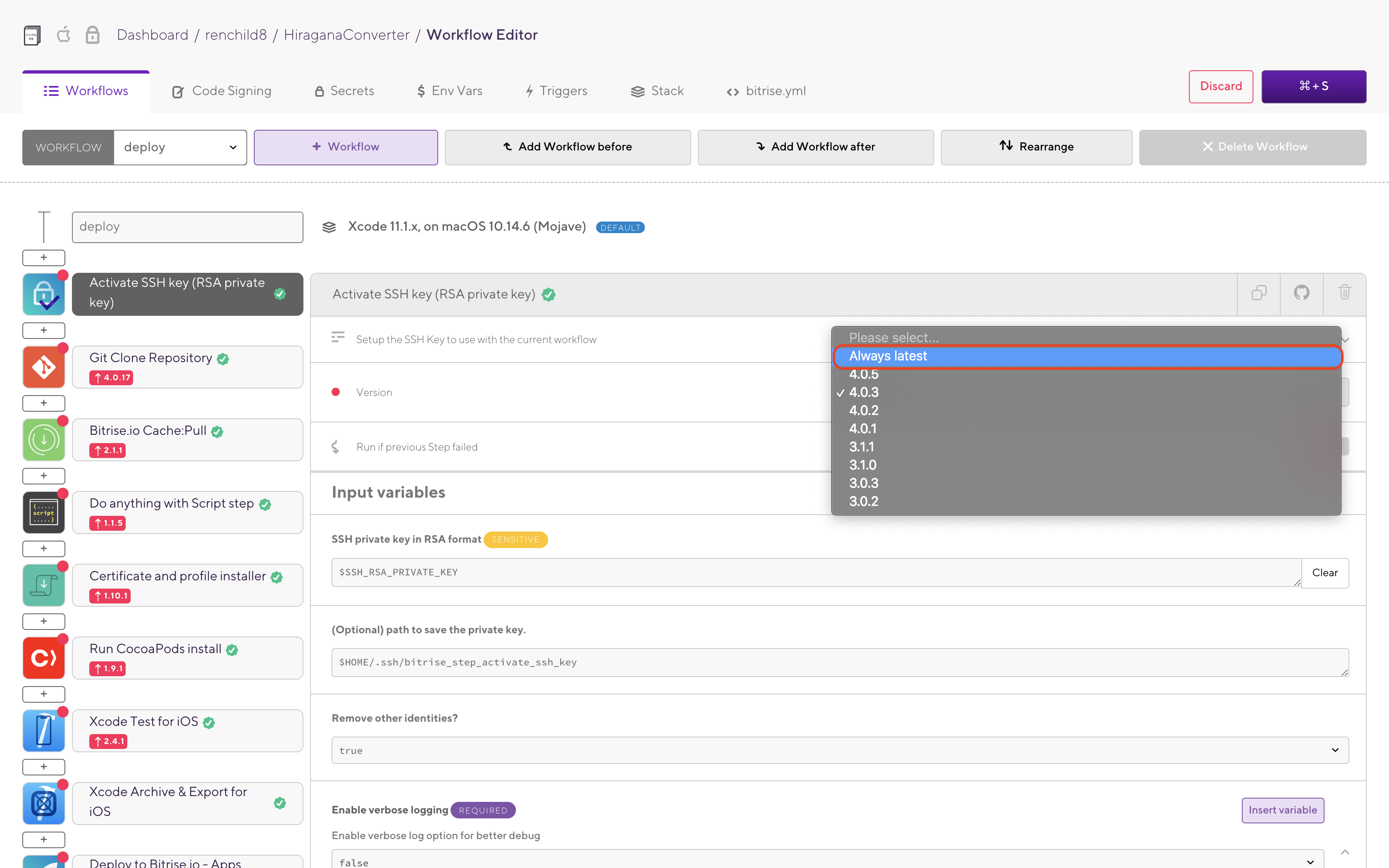
Script 、 Xcode Test は今回は使わないので削除
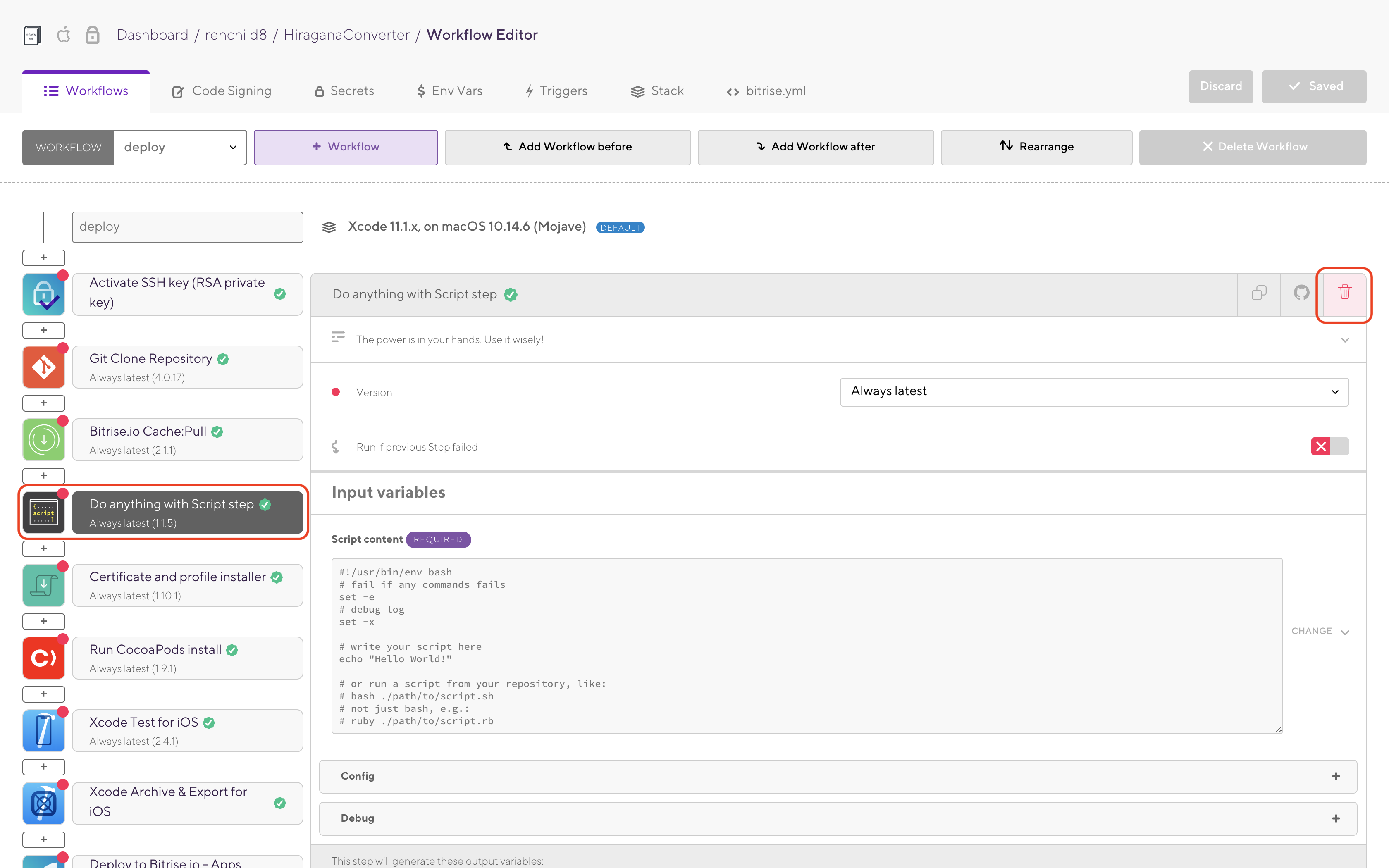
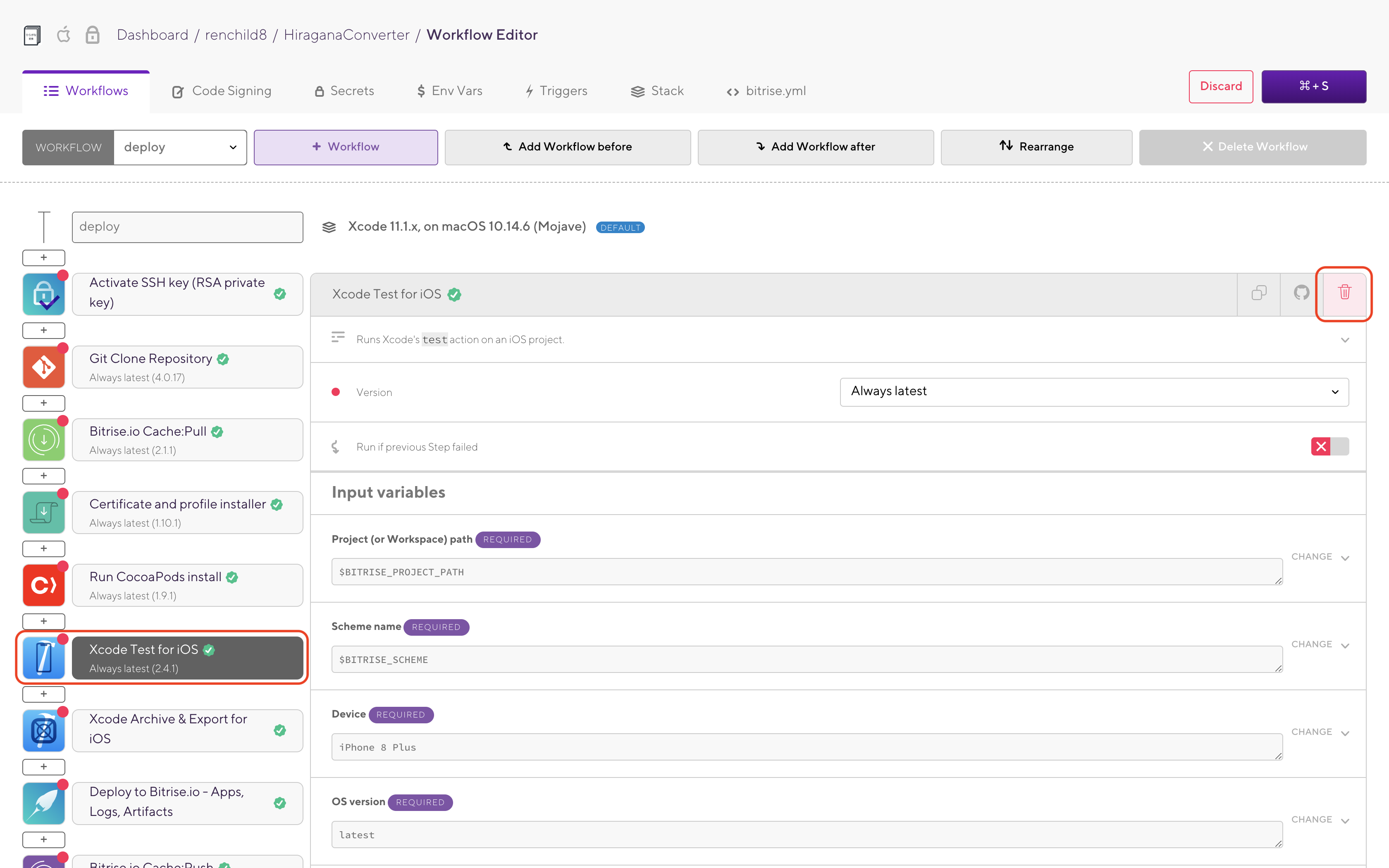
QRコード生成の Step を追加
Deploy to Bitrise.io の Step の後ろに QRコード生成の Step を追加
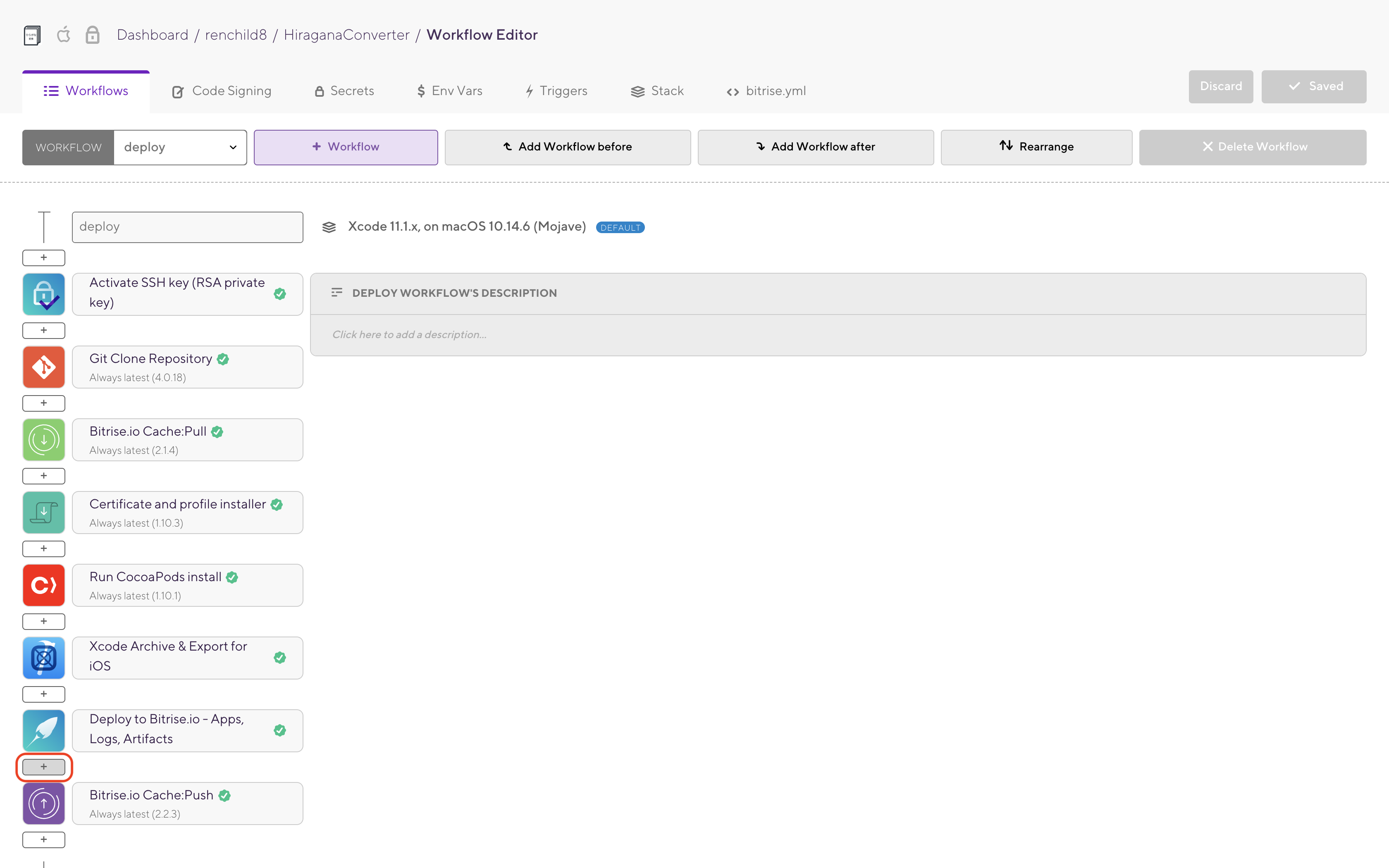

Slack の Step を追加
Cache:Push の後に Slack の Step を追加
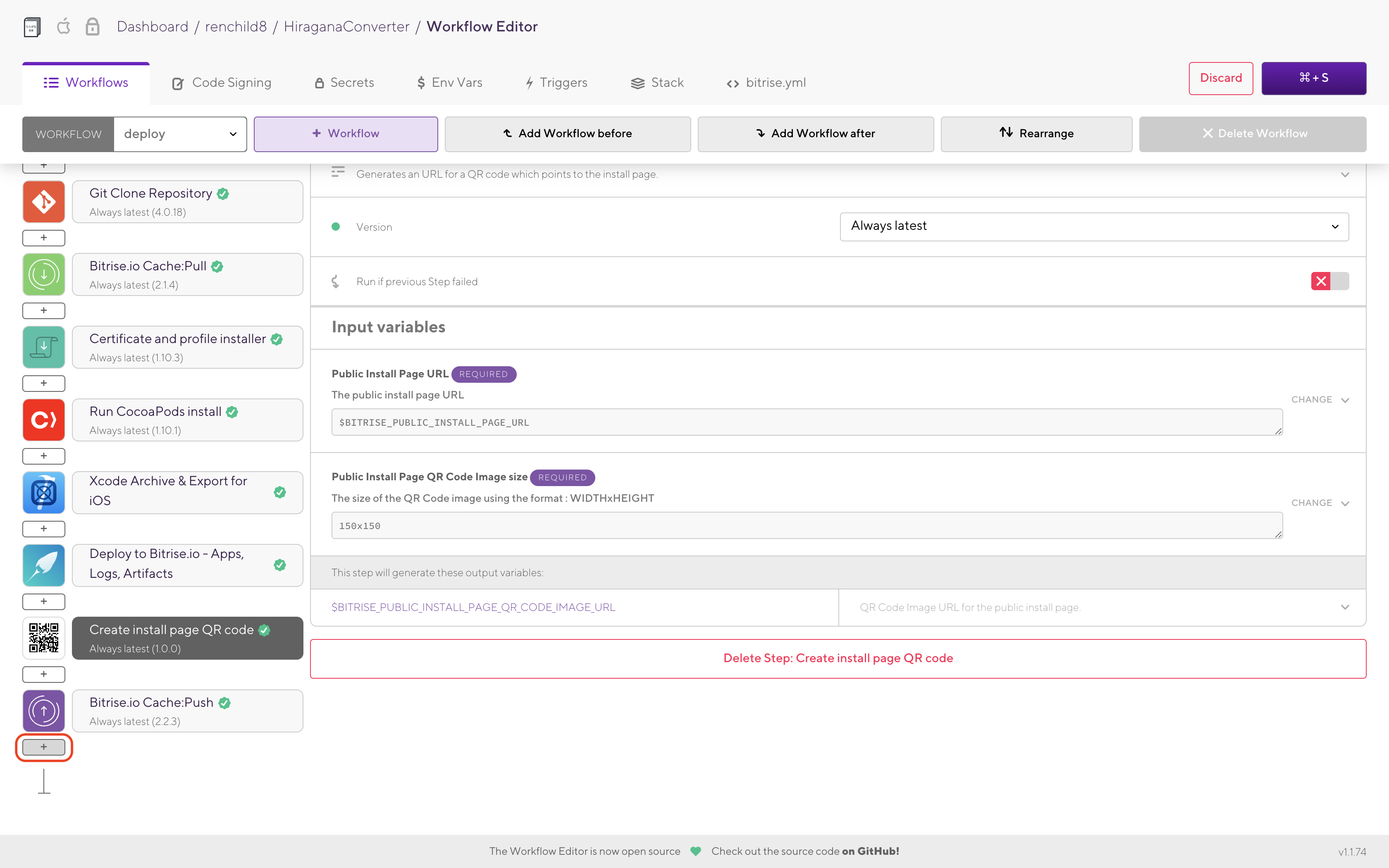
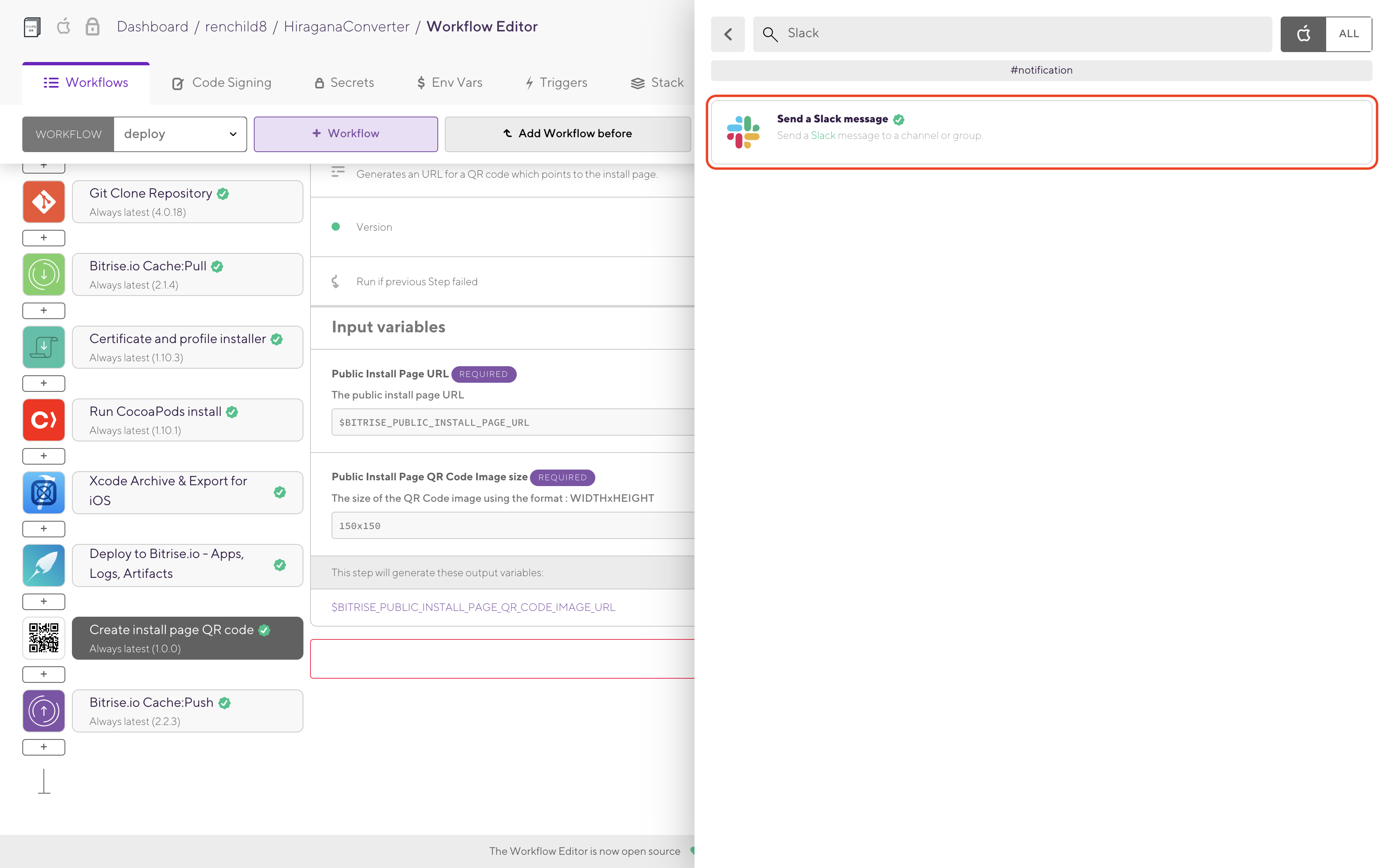
Webhook URL を設定
QRコードをSlackのメッセージに含める
保存
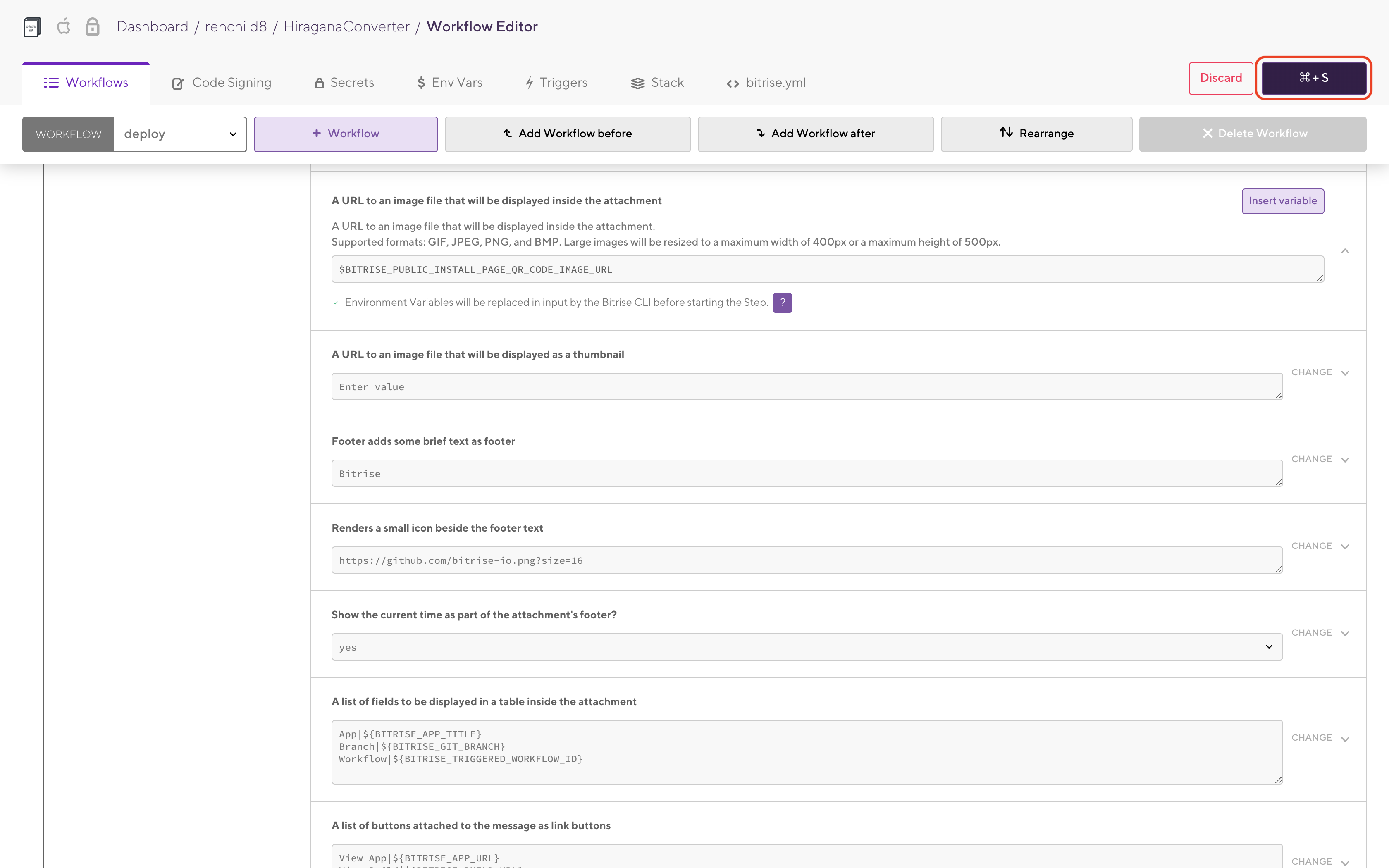
Provisioning Profile と 証明書 を設定
Provisioning Profile と 証明書 を設定
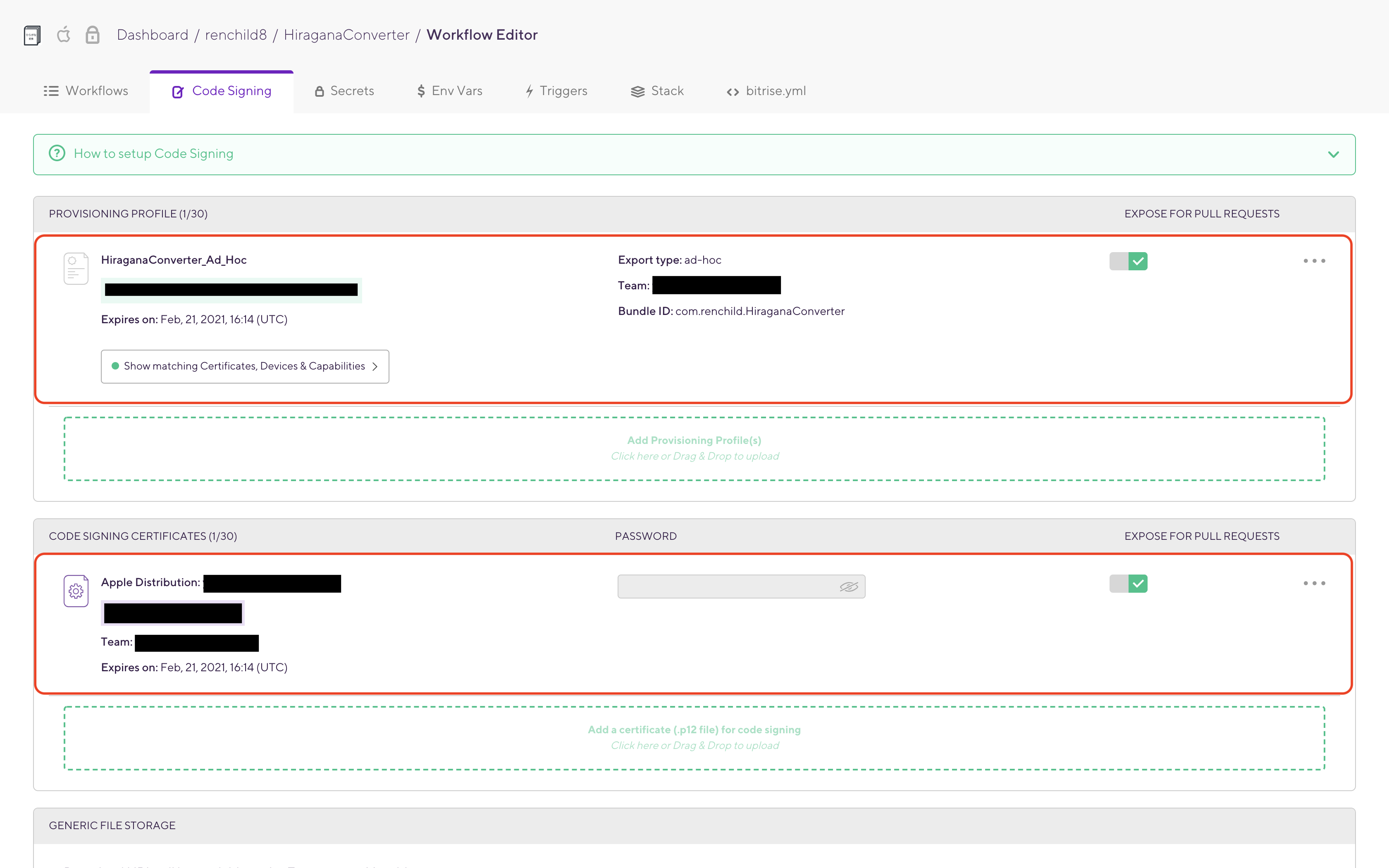
ビルド
実機にインストール
インストールページを開く
構成プロファイルをダウンロード
構成プロファイルをインストール
設定アプリを開くと「プロファイルがインストールされました」と表示されているので、タップ
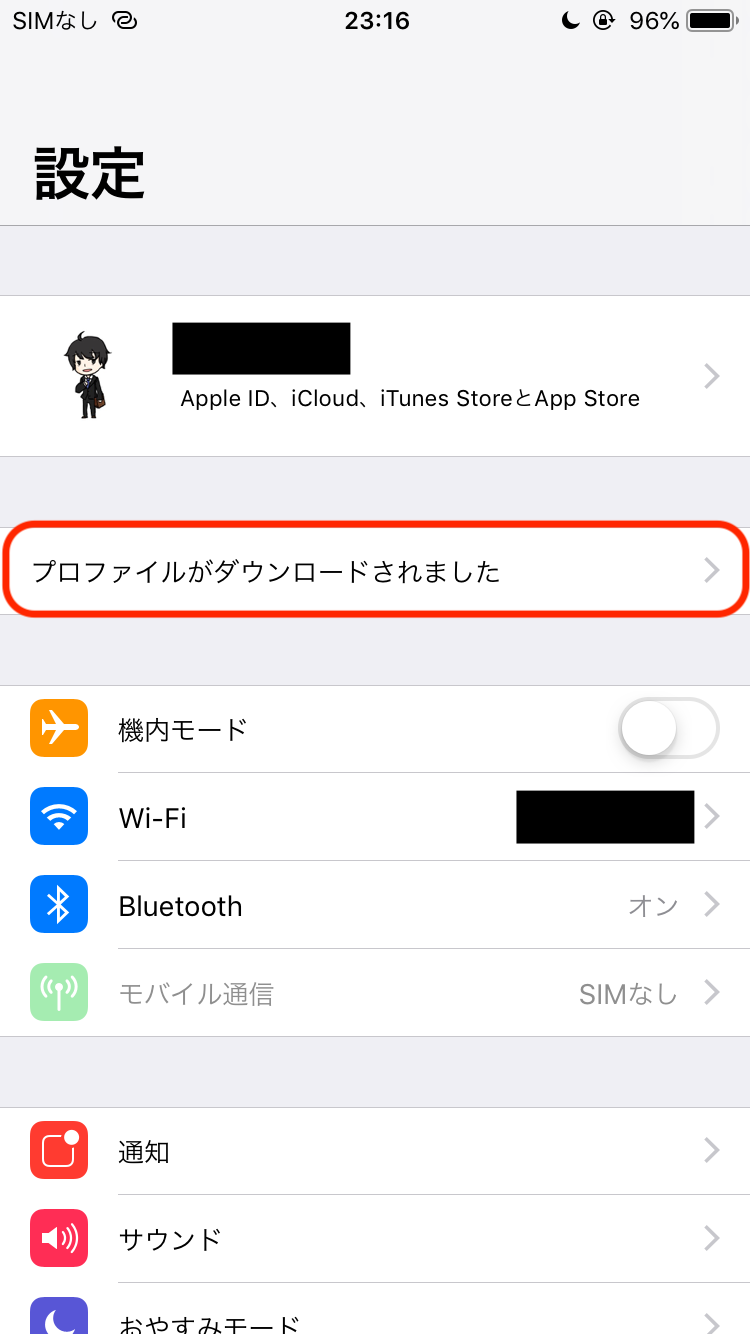
「インストール」をタップ
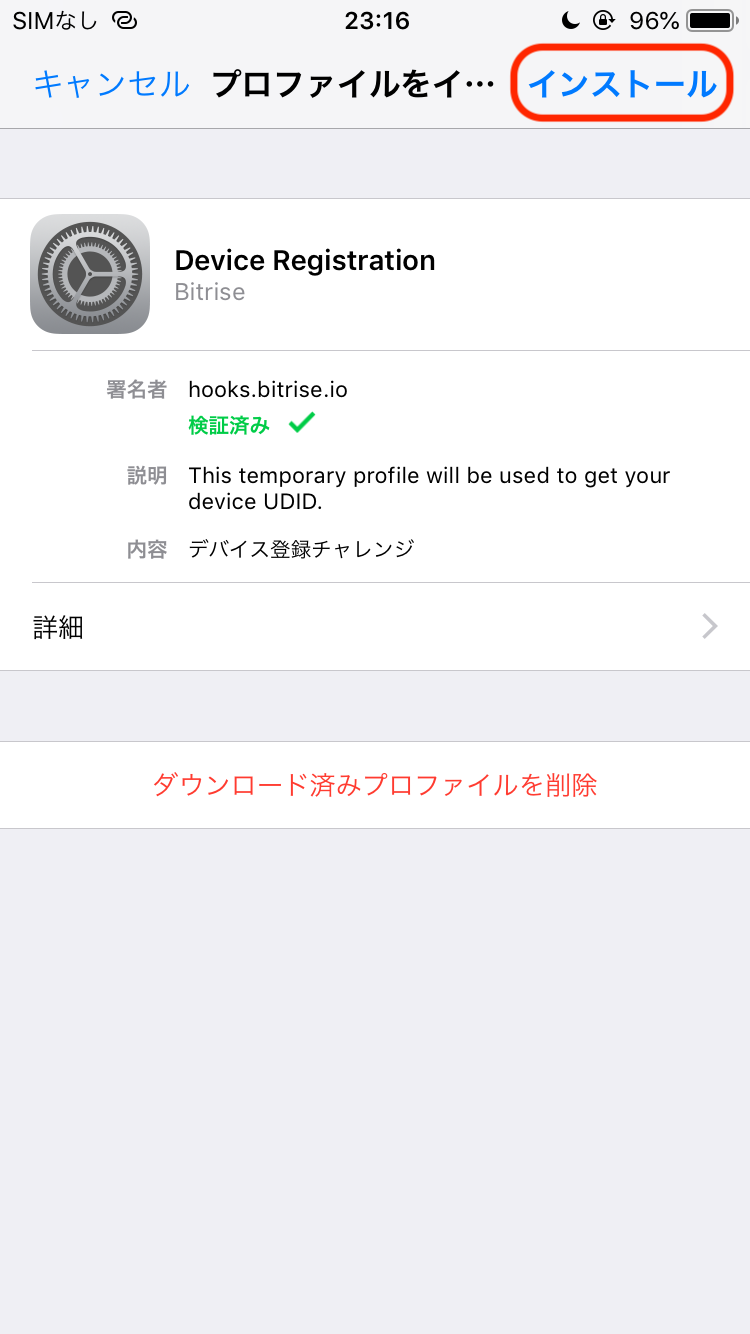
アプリをダウンロード
インストールページを開くとインストールが可能になっているので、「Install」をタップ
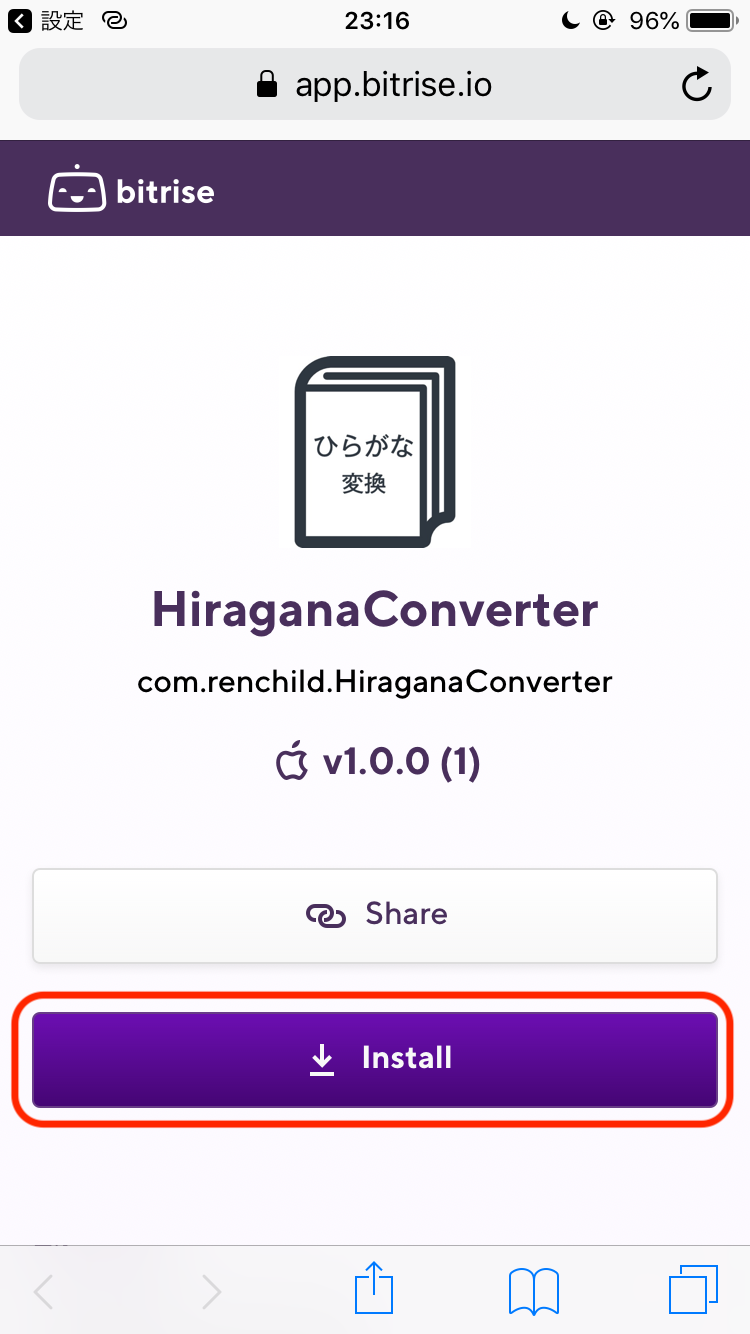
「OK」をタップ
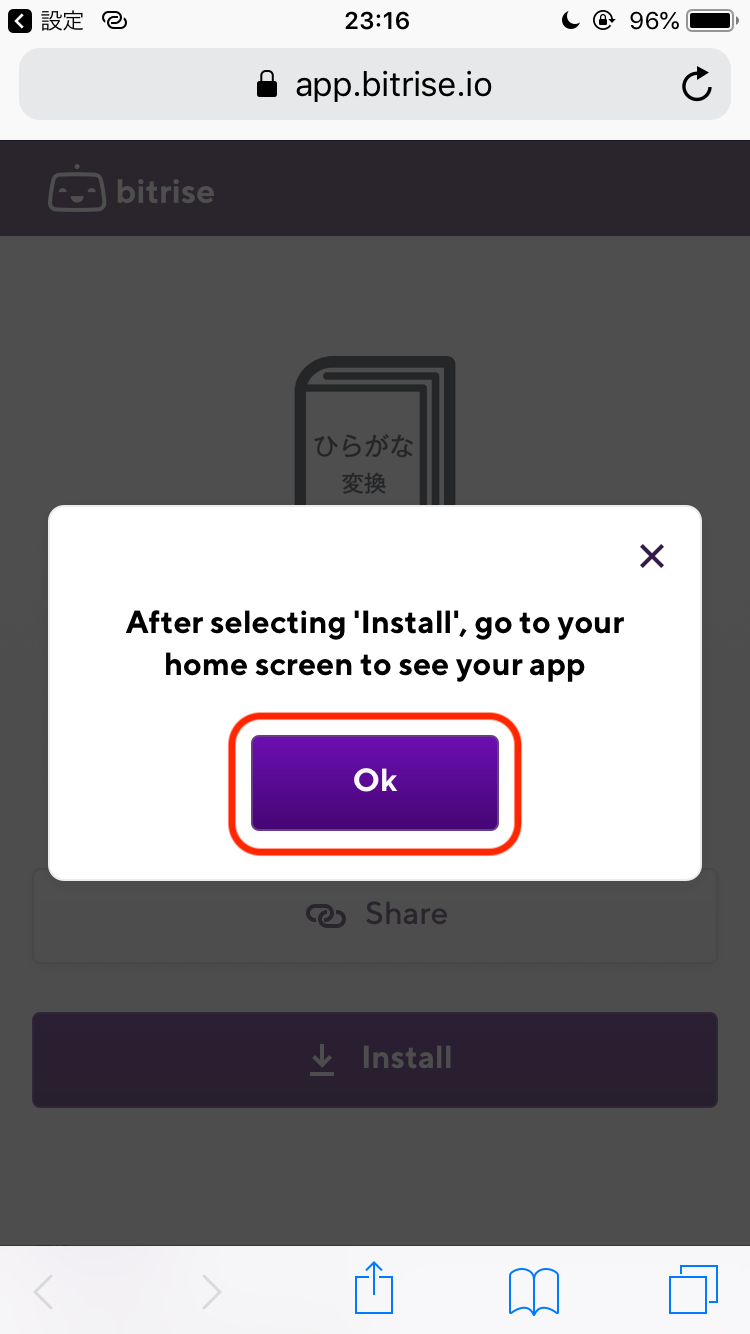
「インストール」をタップ
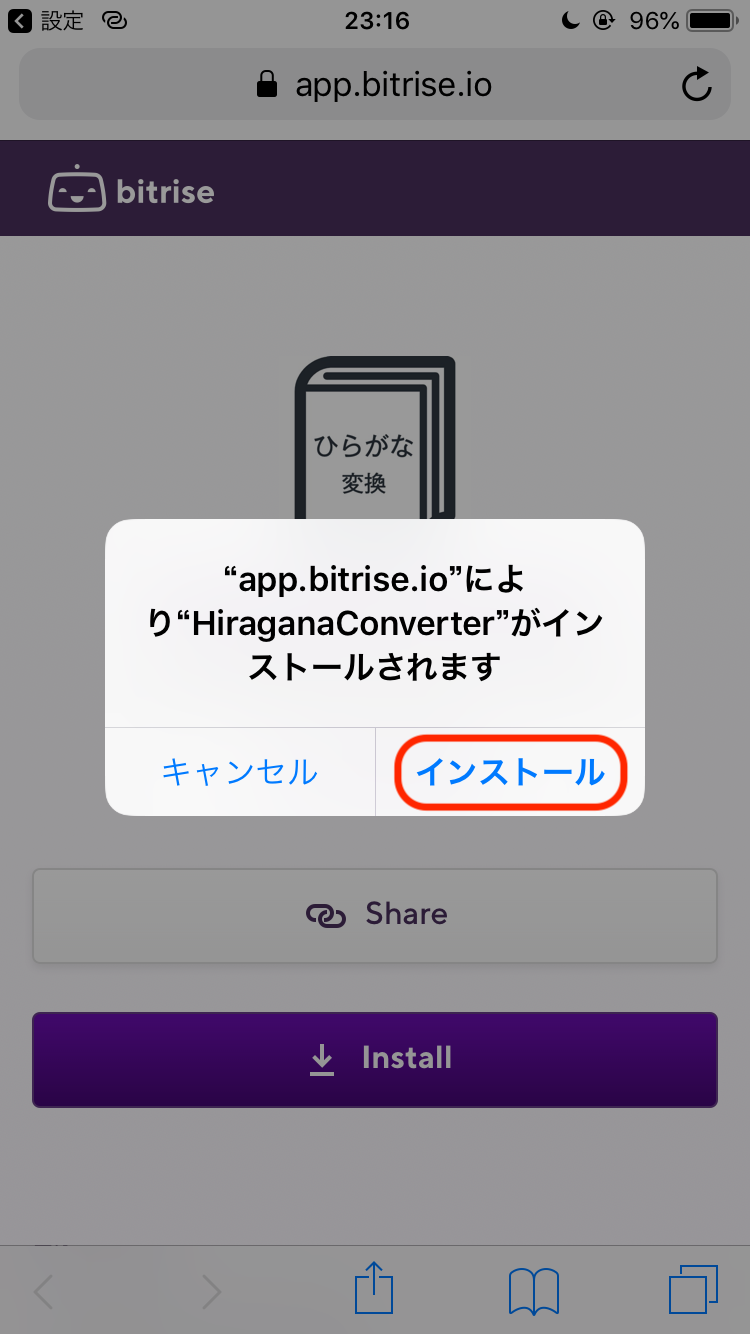
アプリがインストールされました

トリガーを設定
WorkFlow が完成したので、最後にトリガーを設定しましょう。
Triggers タブを開く
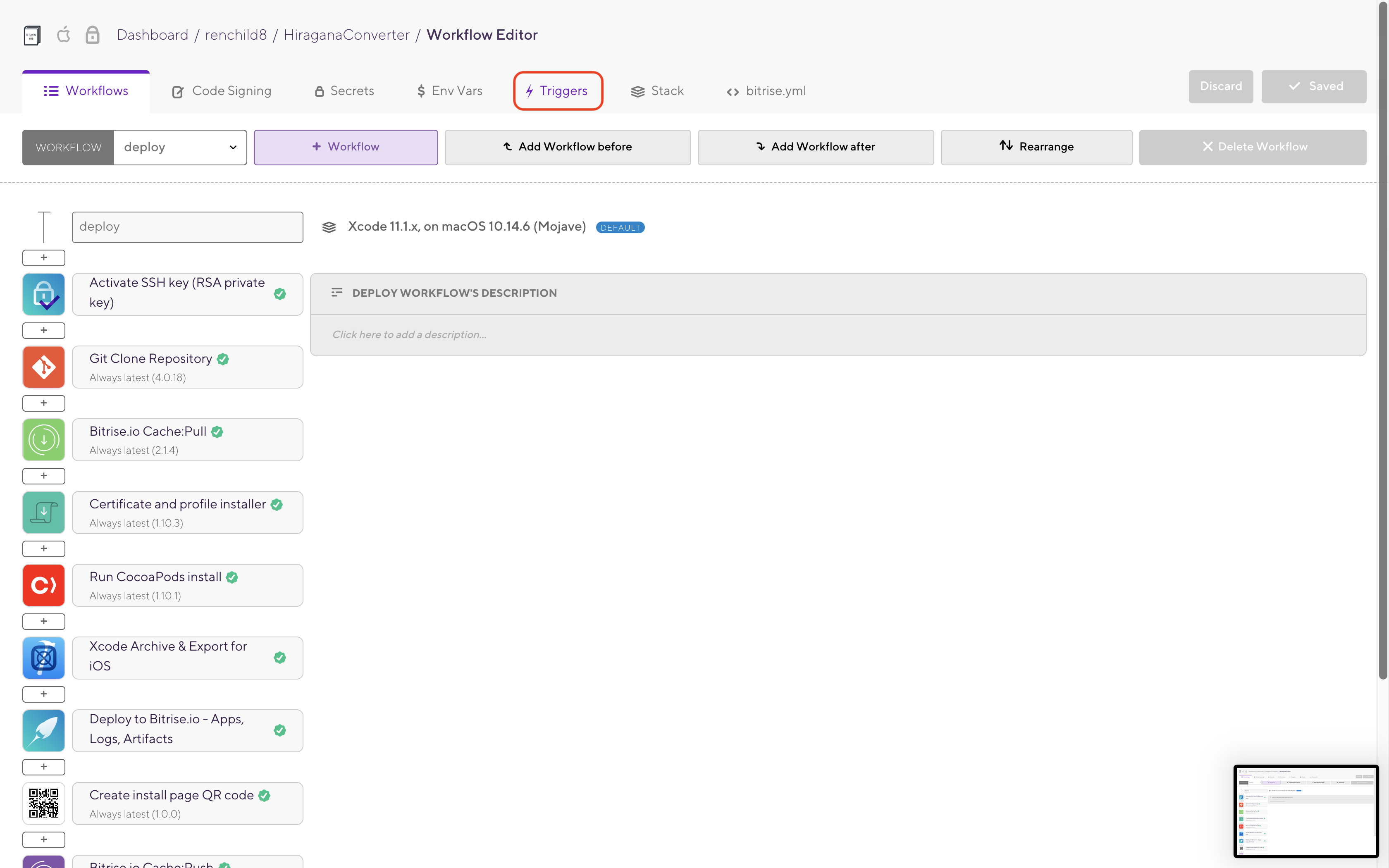
トリガーを設定
ブランチ名とWorkFlowを設定し、「Done」をクリック
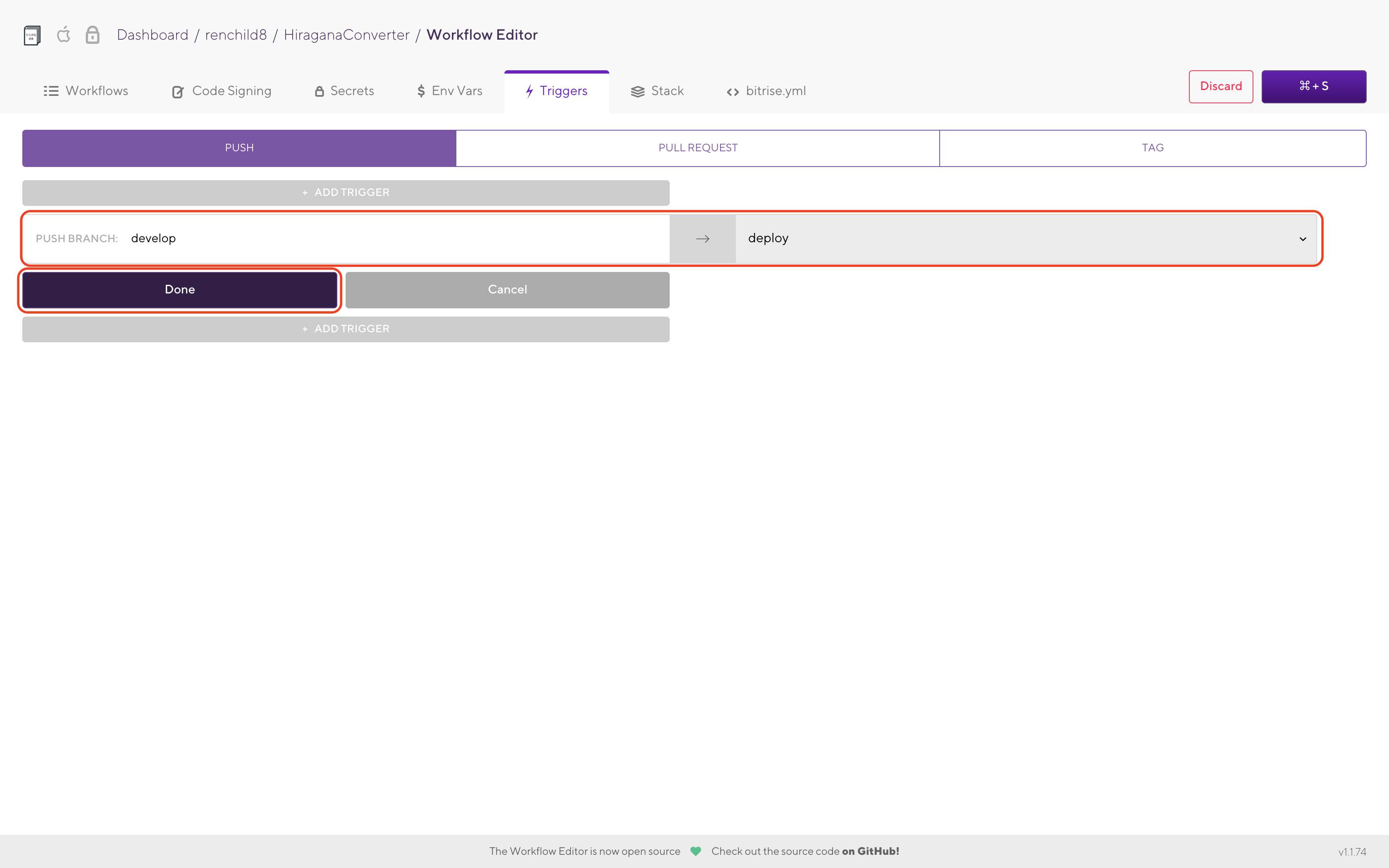
設定を保存
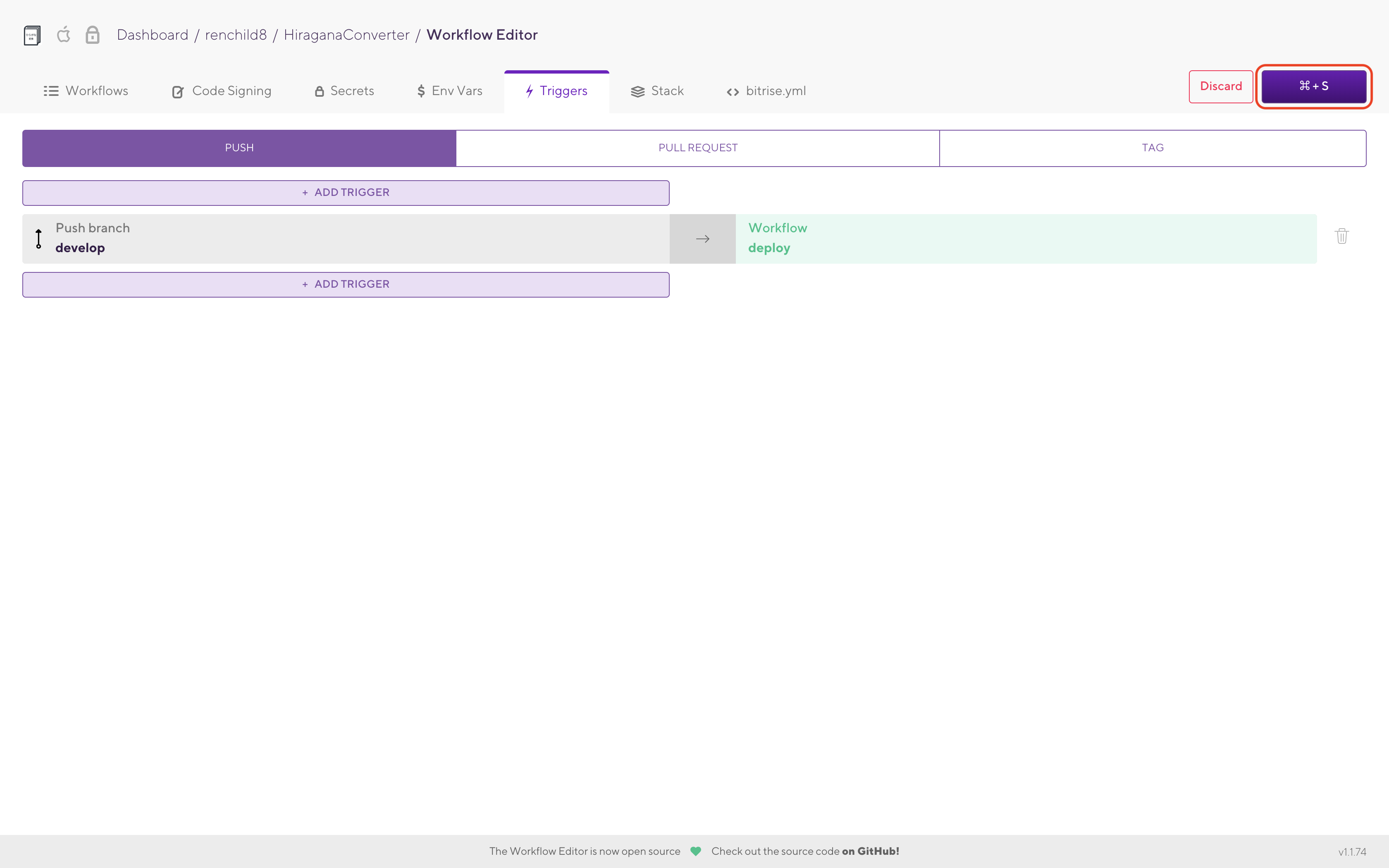
あとがき
アプリの配布はいくつか種類がありますが、今回紹介したBitriseのものはファイルの追加などがなく、Bitrise上で完結していることがメリットかと思います。
よろしければ使ってみてください。